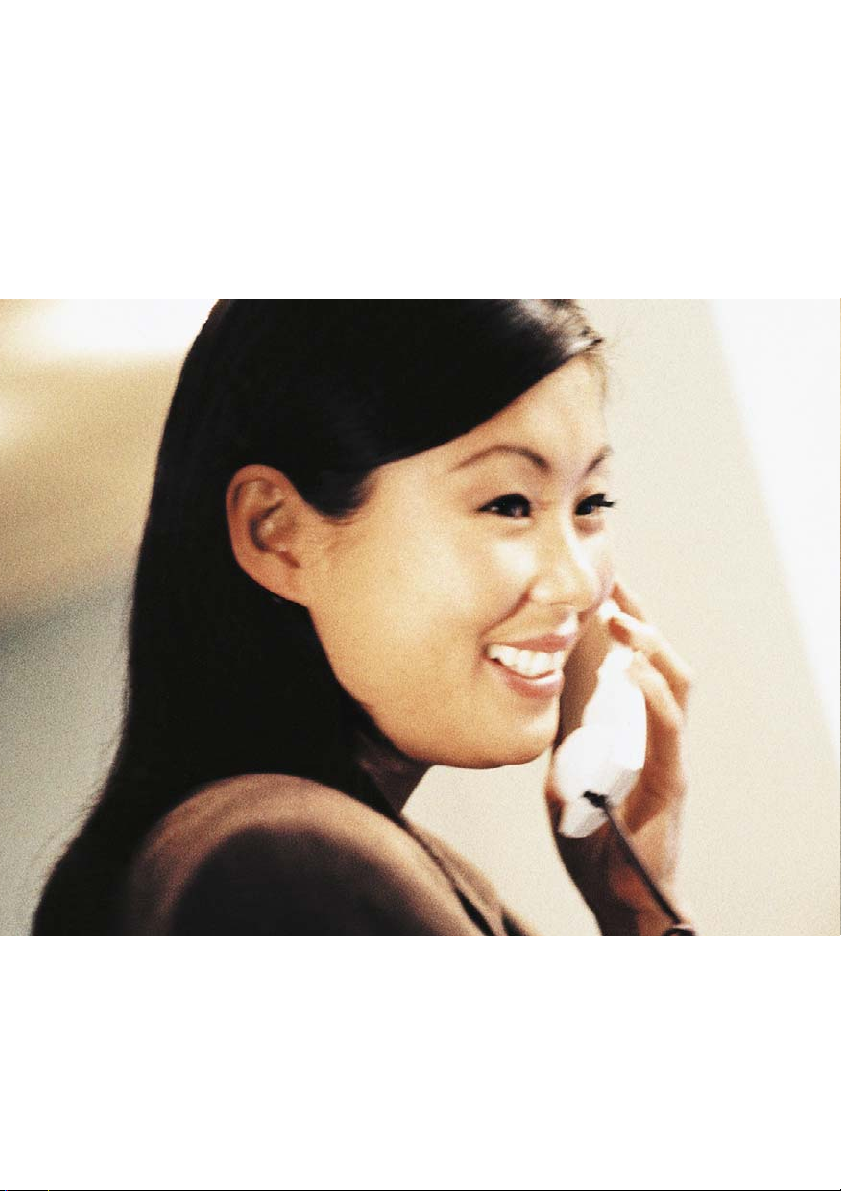
Analoga telefoner
BusinessPhone-kommunikationsplattform
Användarhandbok
Cover Page Graphic
Place the graphic directly on the page, do not care about
putting it in the text flow. Select Graphics > Properties
and make the following settings:
• Width: 15,4 cm (Important!)
• Height: 11,2 cm (May be smaller)
• Top: 5,3 cm (Important!)
• Left: -0,3 cm (Important!)
This text should then be hidden.
?
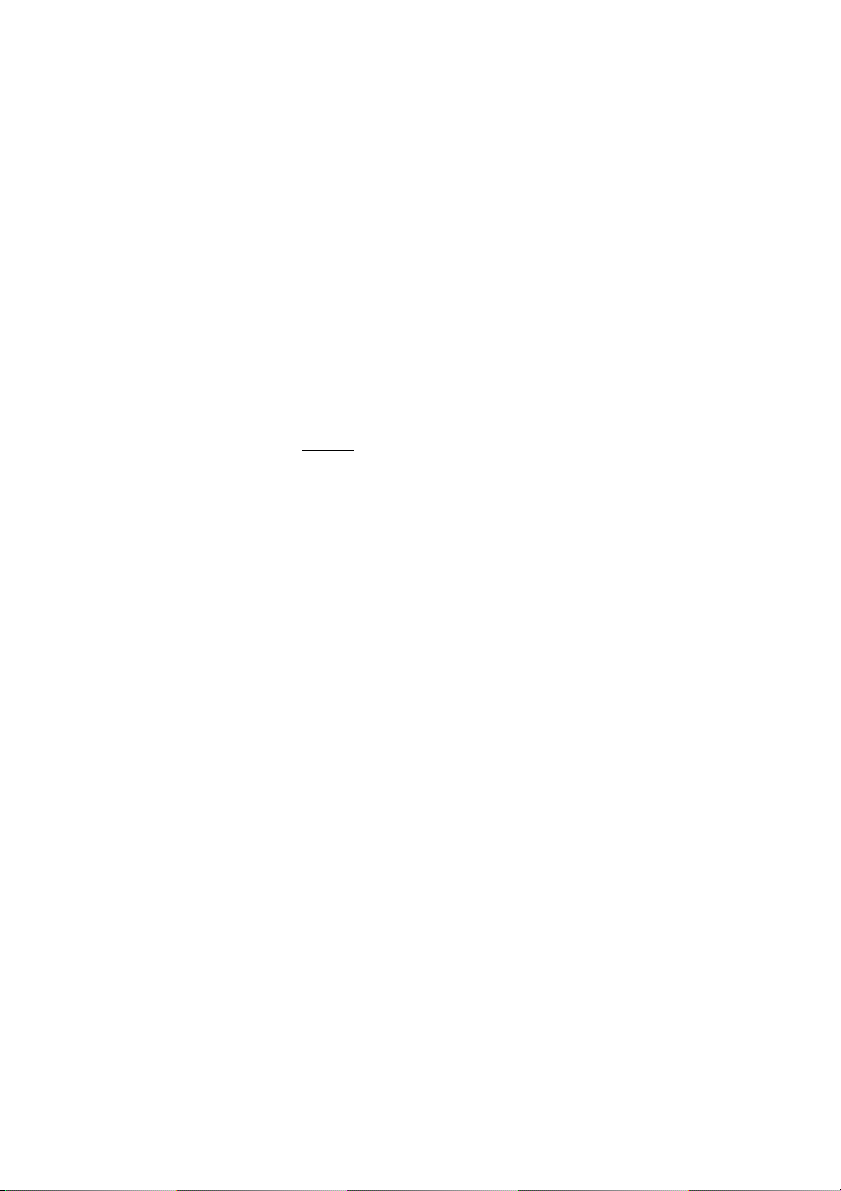
Välkommen
Välkommen
Välkommen till användarhandboken för analoga Ericsson Basic-,
Medium- och vanliga telefoner i BusinessPhonekommunikationsplattformen från Ericsson.
Kommunikationsplattformen består av: BusinessPhone 50,
BusinessPhone 128i och BusinessPhone 250.
Funktionerna som beskrivs i denna användarhandbok gäller
version 5.1 av BusinessPhone-kommunikationsplattformen. Vissa
av dem kanske inte fungerar i tidigare versioner av systemet, och/
eller skyddas av ett maskinvarulås som måste köpas separat.
Den senaste versionen av användarhandboken kan hämtas från:
http://www.ericsson.com/enterprise/archive/manuals.shtml
Viktigt
BusinessPhone-kommunikationsplattform hanterar alla sorters
analoga telefoner, men några funktioner kräver att en analog
Ericsson Basic- eller Medium-telefon är ansluten till plattformen.
I användarhandboken anges om en funktion är anpassad för en
viss telefon eller inte.
Obs! Analoga Ericsson Basic- och Medium-telefoner kan
anslutas till alla sorters telefonväxlar.
ERICSSON LÄMNAR INGA SOM HELST GARANTIER GÄLLANDE
DETTA MATERIAL, INKLUSIVE, MEN UTAN BEGRÄNSNING TILL,
GARANTIER AVSEENDE PRODUKTENS ALLMÄNNA
LÄMPLIGHET OCH LÄMPLIGHET FÖR ETT SÄRSKILT ÄNDAMÅL.
Ericsson svarar inte för fel i materialet eller för skador i samband
med eller till följd av anskaffandet eller användningen av detta
material.
Konformitetsdeklaration:
http://www.ericsson.com/sdoc/telephones.html
Ericsson Austria GmbH, A-1121 Wien, förklarar härmed att
denna telefon uppfyller de grundläggande kraven och andra
tillämpliga regler i R&TTE-direktivet 1999/5/EC.
SV/LZTBS 151 300 R1A
© Ericsson Austria GmbH 2002
Med ensamrätt. Ingen del av denna handbok får återges, lagras,
eller överföras i någon form eller på något sätt, elektroniskt eller
mekaniskt, inklusive fotokopiering och inspelning, utan uttryckligt
skriftligt medgivande från utgivaren.
BusinessPhone – Analog Telefon2
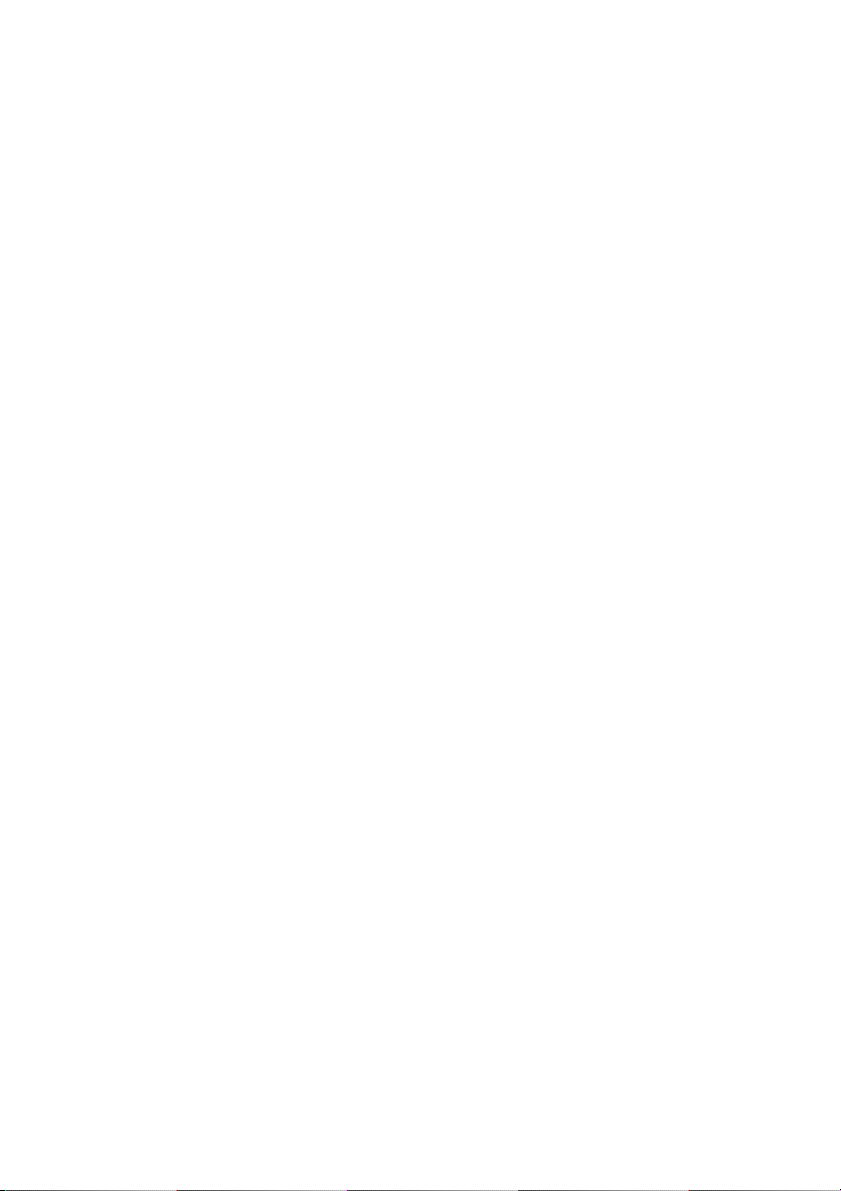
Innehåll
Innehåll
sida
Beskrivning – Ericsson Basic-telefon ................4
Beskrivning – Ericsson Medium-telefon ............6
Inkommande samtal ......................................... 9
Utgående samtal ............................................11
Under samtal .................................................15
Vidarekoppling ...............................................19
Information .....................................................24
Interna meddelanden .....................................27
Brevlådesystem ..............................................31
Kortnummer ................................................... 35
Gruppfunktioner .............................................39
Andra användbara funktioner .........................42
Sekretess .......................................................48
Ekonomivägval ...............................................51
Ljudinställningar .............................................52
Toner och signaler ..........................................54
Praktiska tips .................................................56
Installation ......................................................57
Felsökning ......................................................60
Ordlista ..........................................................61
Register .........................................................63
3BusinessPhone – Analog Telefon
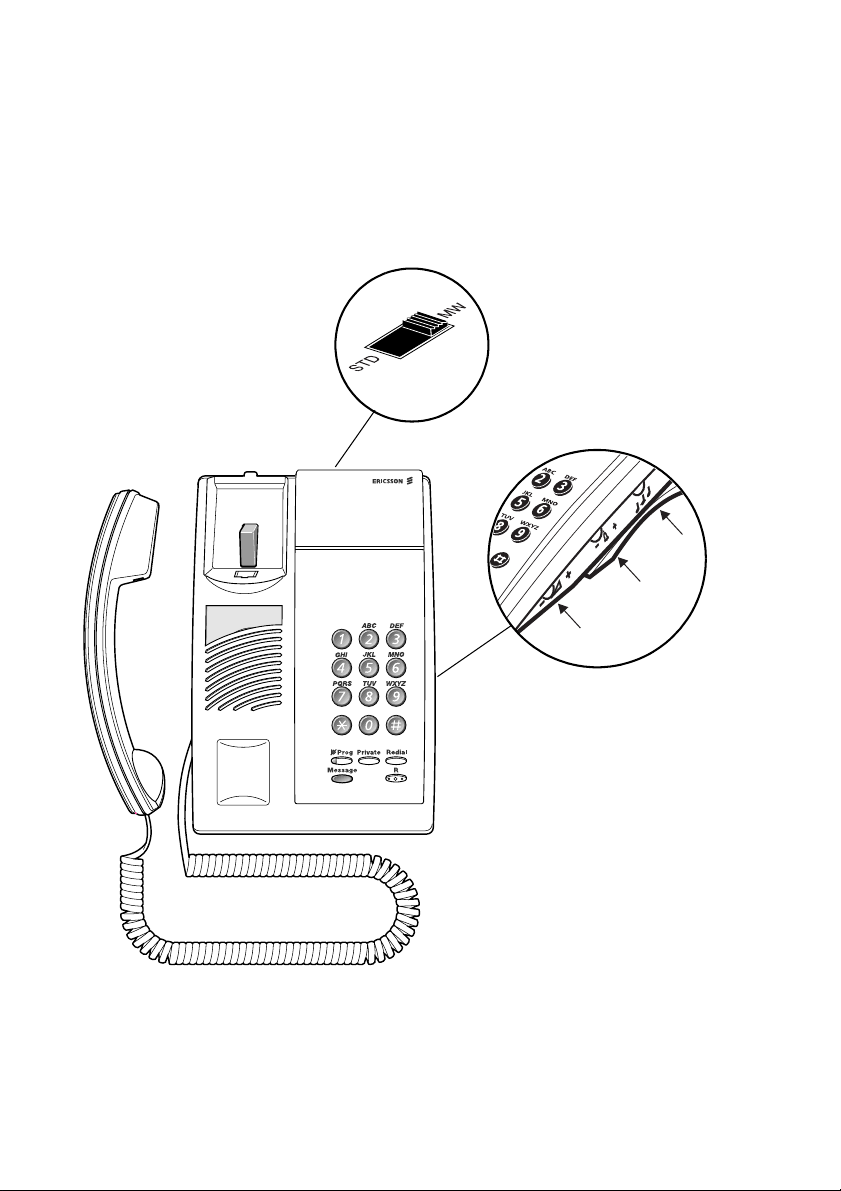
Beskrivning – Ericsson Basic-telefon
Beskrivning – Ericsson Basictelefon
9
(undersida)
11
10
8
7
6
1
5
3
2
4
BusinessPhone – Analog telefon4
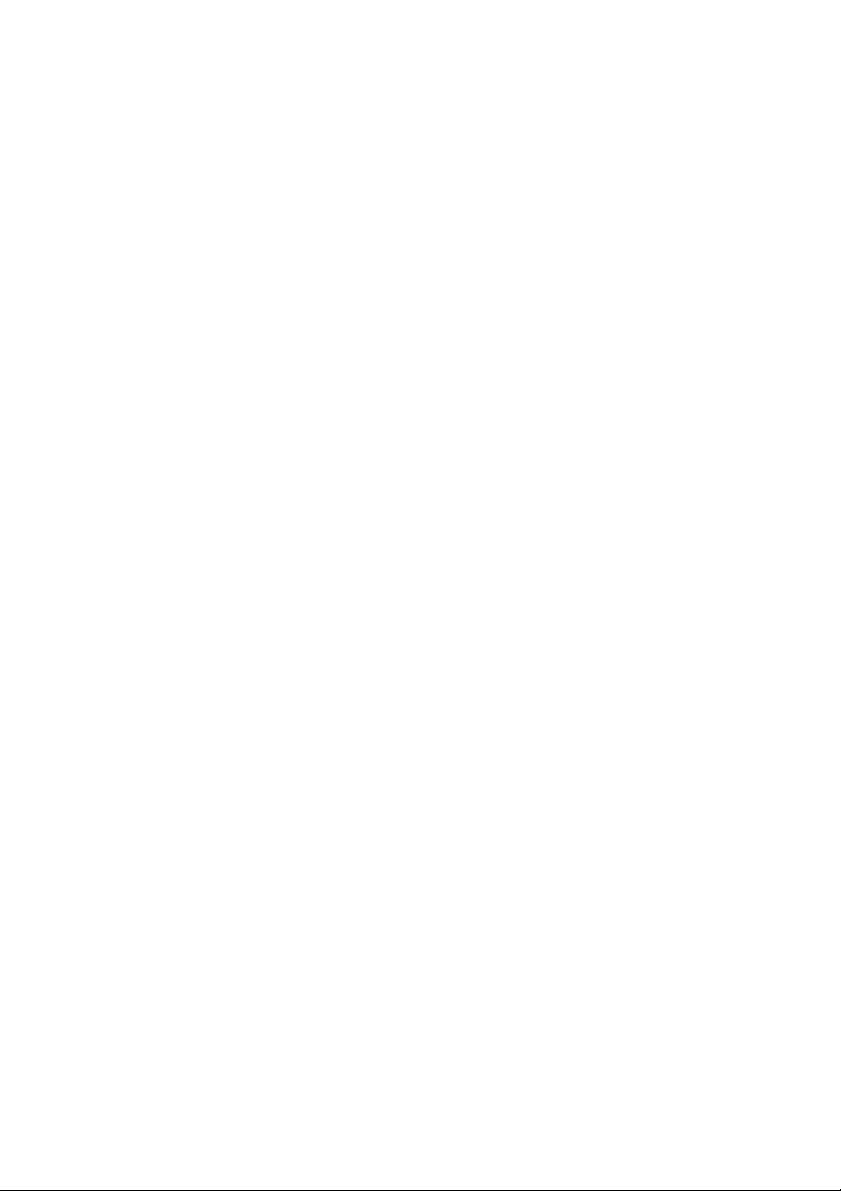
Beskrivning – Ericsson Basic-telefon
1 Sekretess / Prog
a. Koppla in eller bort mikrofonen. Se avsnittet ”Under samtal” på
sidan 15.
b. Lagra det vanligaste uppringda numret som ett kortnummer,
se avsnittet ”Kortnummer” på sidan 35.
Obs! Om du kopplar loss telefonen sparas det lagrade
numret i cirka 4 timmar.
2 Privat
Aktivera programmerat kortnummer, se avsnittet ”Kortnummer” på
sidan 35.
3 Repetition av senast slagna nummer / Paus-knapp
a. Repetera senast slagna nummer.
b. Infoga en paus om du måste vänta på kopplingston.
4 R-knapp
Används t.ex. för att göra en förfrågan, flytta över ett samtal eller
upprätta en konferens, se avsnittet ”Under samtal” på sidan 15.
5 Meddelande väntar-lampa
En blinkande lampa anger att ett meddelande väntar. Se avsnittet
”Interna meddelanden” på sidan 27.
6 Lurvolym
Justera lurens volym. Se avsnittet ”Ljudinställningar” på sidan 52.
7 Ringsignalvolym
Justera ringsignalens volym. Se avsnittet ”Ljudinställningar” på
sidan 52.
8 Ringsignalkaraktär
Justera ringsignalens karaktär. Se avsnittet ”Ljudinställningar” på
sidan 52.
9 Meddelande väntar på/av
Aktivera och avaktivera indikation för Meddelande väntar.
Se avsnittet ”Ljudinställningar” på sidan 52.
10 Högtalare
11 Lur med hörhjälpmedel
Se avsnittet ”Ljudinställningar” på sidan 52.
Obs! Lurens högtalardel kan dra till sig små metallobjekt.
5BusinessPhone – Analog telefon
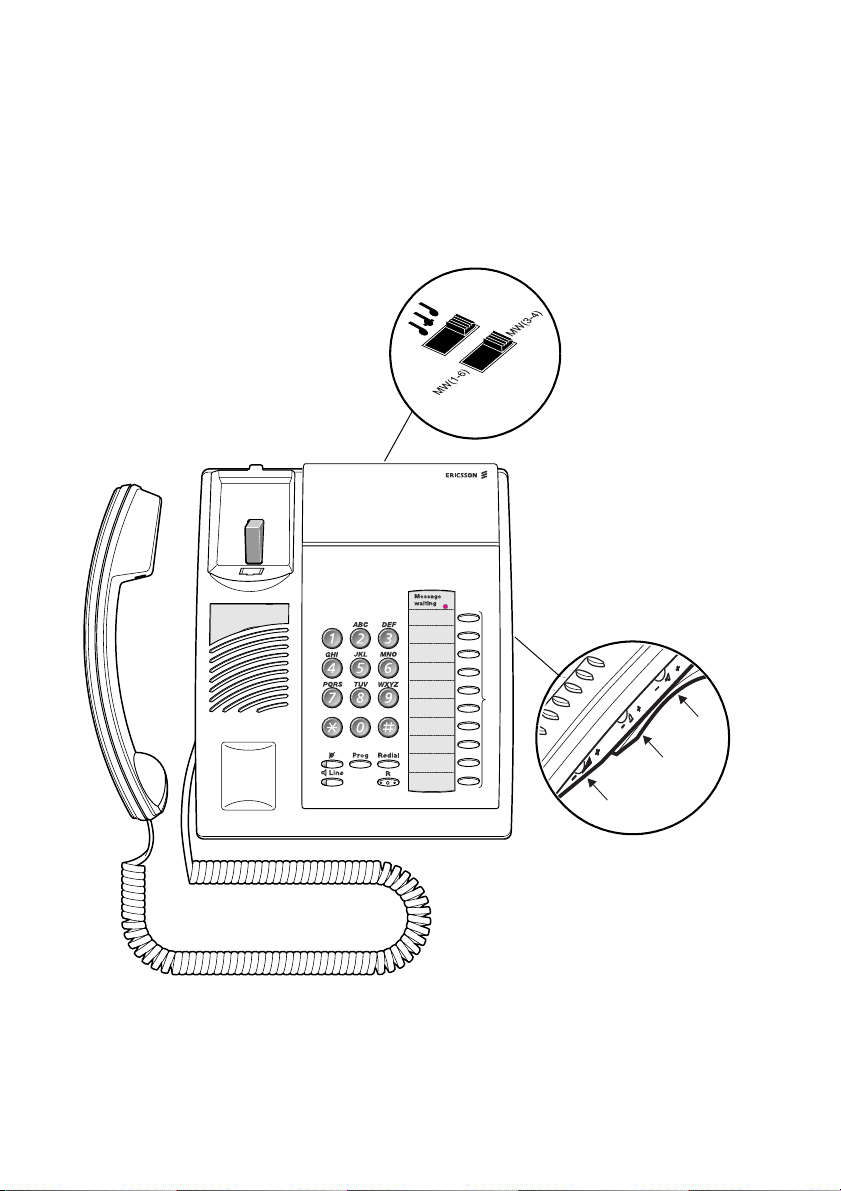
Beskrivning – Ericsson Medium-telefon
14
Beskrivning – Ericsson Mediumtelefon
12
11
(undersida)
7
13
6
10
321
4
5
BusinessPhone – Analog telefon6
9
8
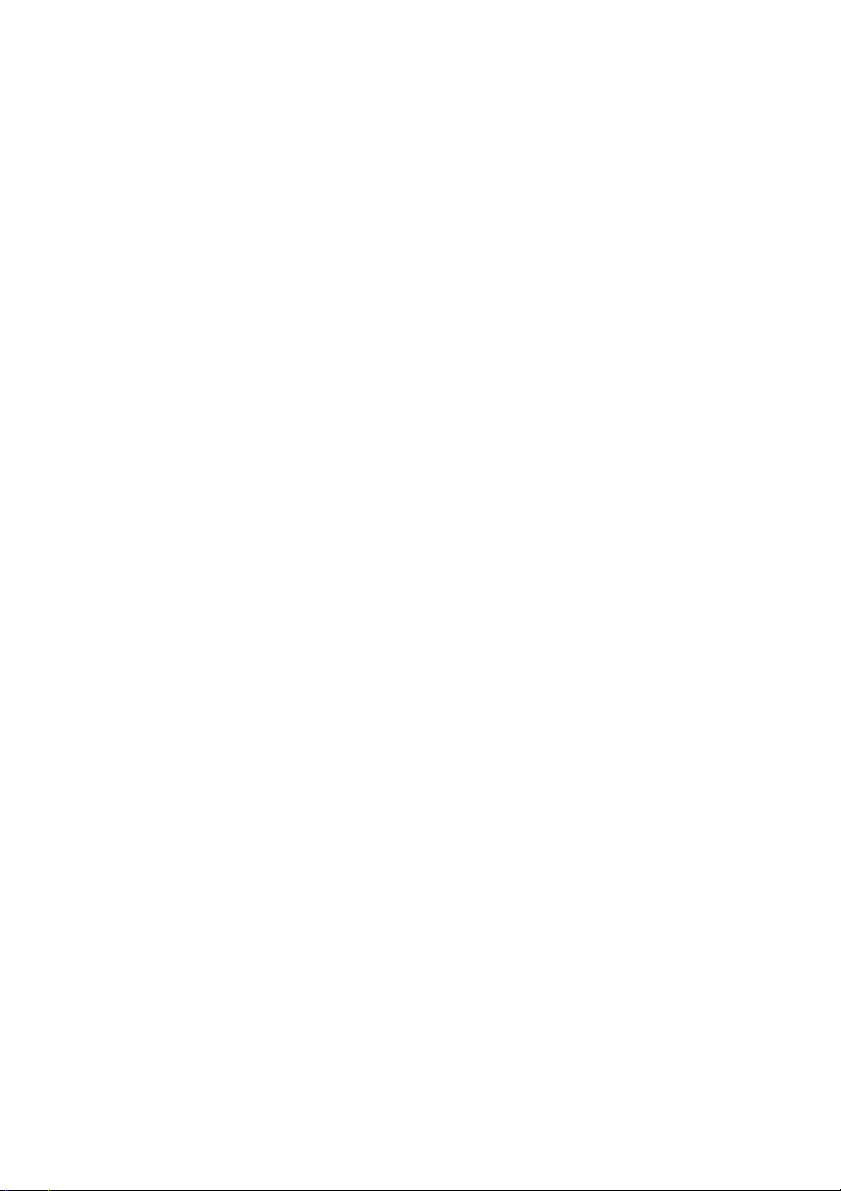
Beskrivning – Ericsson Medium-telefon
1 Sekretess
Koppla in eller bort mikrofonen. Se avsnittet ”Under samtal” på
sidan 15.
2 Prog
Lagra vanliga nummer, se avsnittet ”Kortnummer” på sidan 35.
3 Repetition av senast slagna nummer / Paus-knapp
a. Repetera senast slagna nummer.
b. Infoga en paus om du måste vänta på kopplingston.
4 R-knapp
Används t.ex. för att göra en förfrågan, flytta över ett samtal eller
upprätta en konferens, se avsnittet ”Under samtal” på sidan 15.
5 Högtalare på/av
Aktivera eller avaktivera högtalaren. Se avsnittet ”Under samtal” på
sidan 15.
6 Programmerbara knappar
Tio knappar för att lagra vanliga nummer. Du kan lagra ett nummer
per knapp, se avsnittet ”Kortnummer” på sidan 35.
Obs! Om du kopplar loss telefonen sparas de lagrade
numren i cirka 24 timmar.
7 Meddelande väntar-lampa (extra)
En blinkande lampa anger att ett meddelande väntar. Se avsnittet
”Interna meddelanden” på sidan 27.
8 Lurvolym
Justera lurens volym. Se avsnittet ”Ljudinställningar” på sidan 52.
9 Ringsignalvolym
Justera ringsignalens volym. Se avsnittet ”Ljudinställningar” på
sidan 52.
10 Högtalarvolym
Justera högtalarens volym. Se avsnittet ”Ljudinställningar” på
sidan 52.
11 Meddelande väntar
Ange typ av indikation för Meddelande väntar. Se avsnittet
”Ljudinställningar” på sidan 52.
12 Ringsignalkaraktär
Justera ringsignalens karaktär. Se avsnittet ”Ljudinställningar” på
sidan 52.
7BusinessPhone – Analog telefon
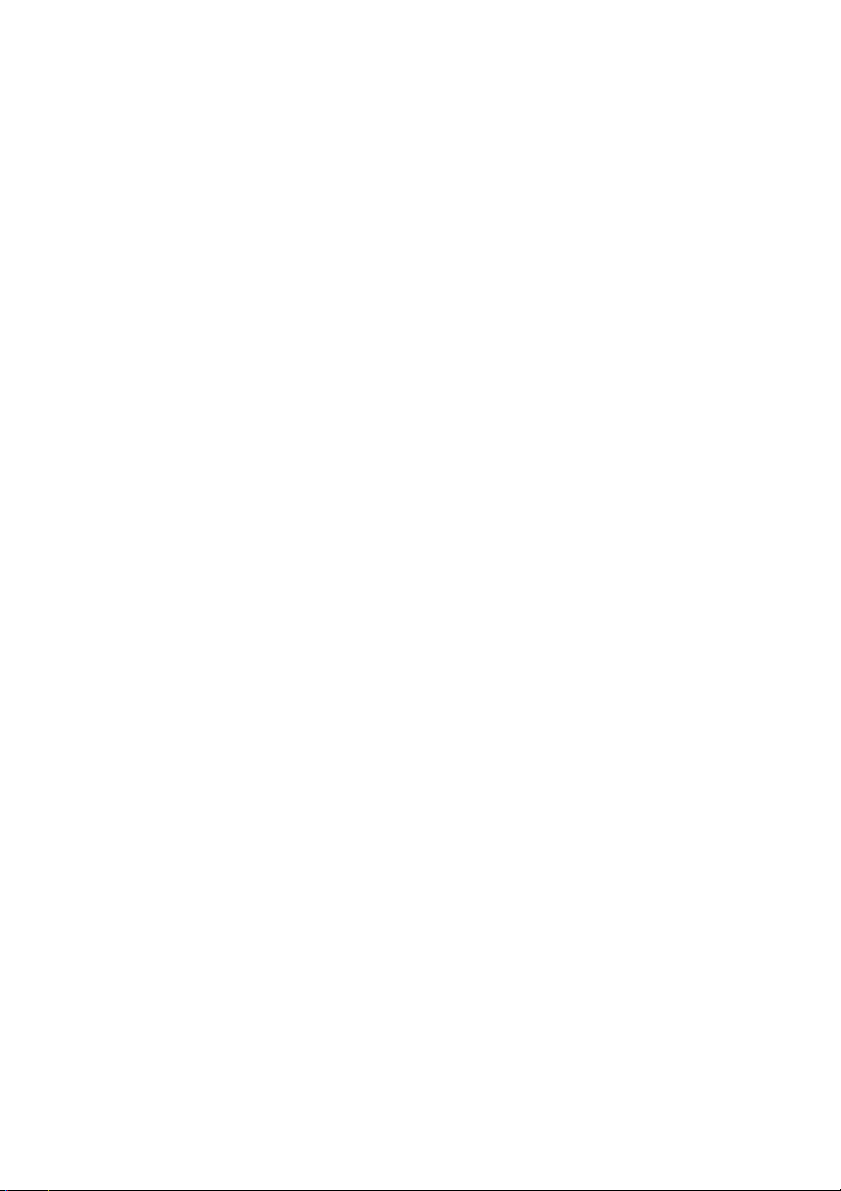
Beskrivning – Ericsson Medium-telefon
13 Högtalare
14 Lur med hörhjälpmedel
Se avsnittet ”Ljudinställningar” på sidan 52.
Obs! Lurens högtalardel kan dra till sig små metallobjekt.
BusinessPhone – Analog telefon8
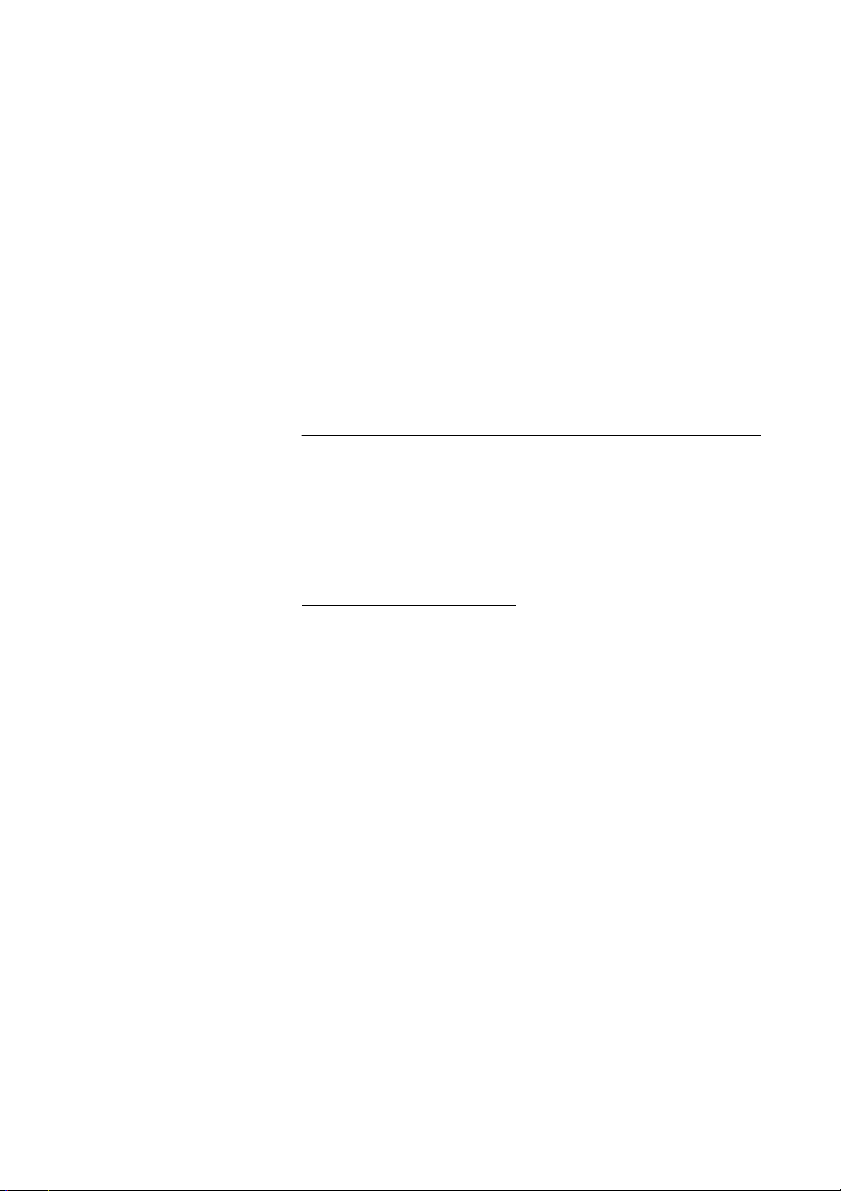
Inkommande samtal
Vid inkommande interna eller externa samtal ljuder ringsignalen.
Besvara samtal
u Lyft luren
Från en annan anknytning
Du kan besvara ett samtal till en annan anknytning från valfri
telefon.
Inkommande samtal
uz Lyft luren och ring upp den anknytning som det ringer till
Du får upptagetton.
6 Tryck
9BusinessPhone – Analog telefon
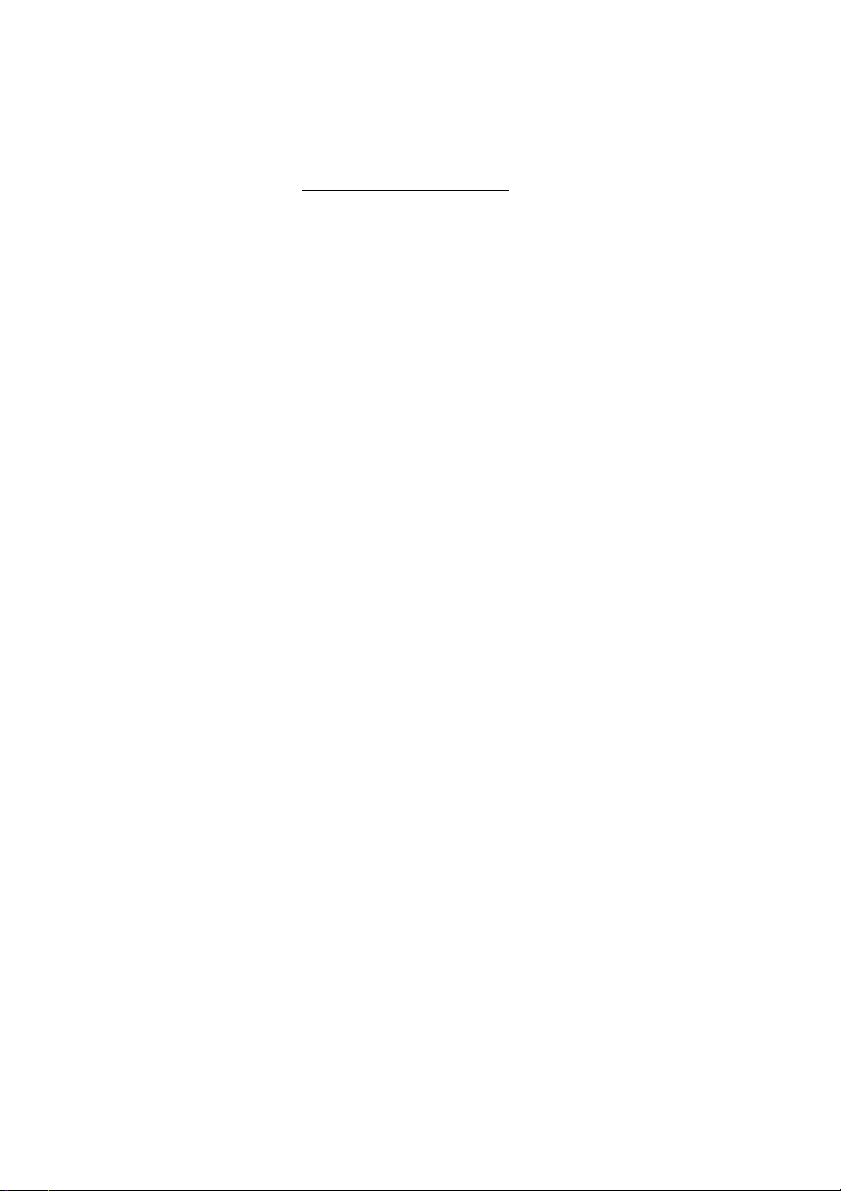
Inkommande samtal
Besvara ett andra samtal
En Samtal väntar-ton under samtalet betyder att du har ett andra
samtal som väntar. (Se även Avisering.)
Du har två möjligheter.
Alternativ 1
Avsluta det pågående samtalet:
d Lägg på luren
Din telefon ringer.
u Lyft luren för att ta emot det nya samtalet
Alternativ 2
Be den du pratar med att vänta:
yd Tryck och lägg på luren
Det väntade samtalet kopplas till din telefon, som ringer.
u Lyft luren för att ta emot det nya samtalet.
Gör så här när du har avslutat det nya samtalet:
d Lägg på luren
Det första samtalet kopplas till din telefon, som ringer.
u Lyft luren för att ta emot det första samtalet igen
BusinessPhone – Analog telefon10
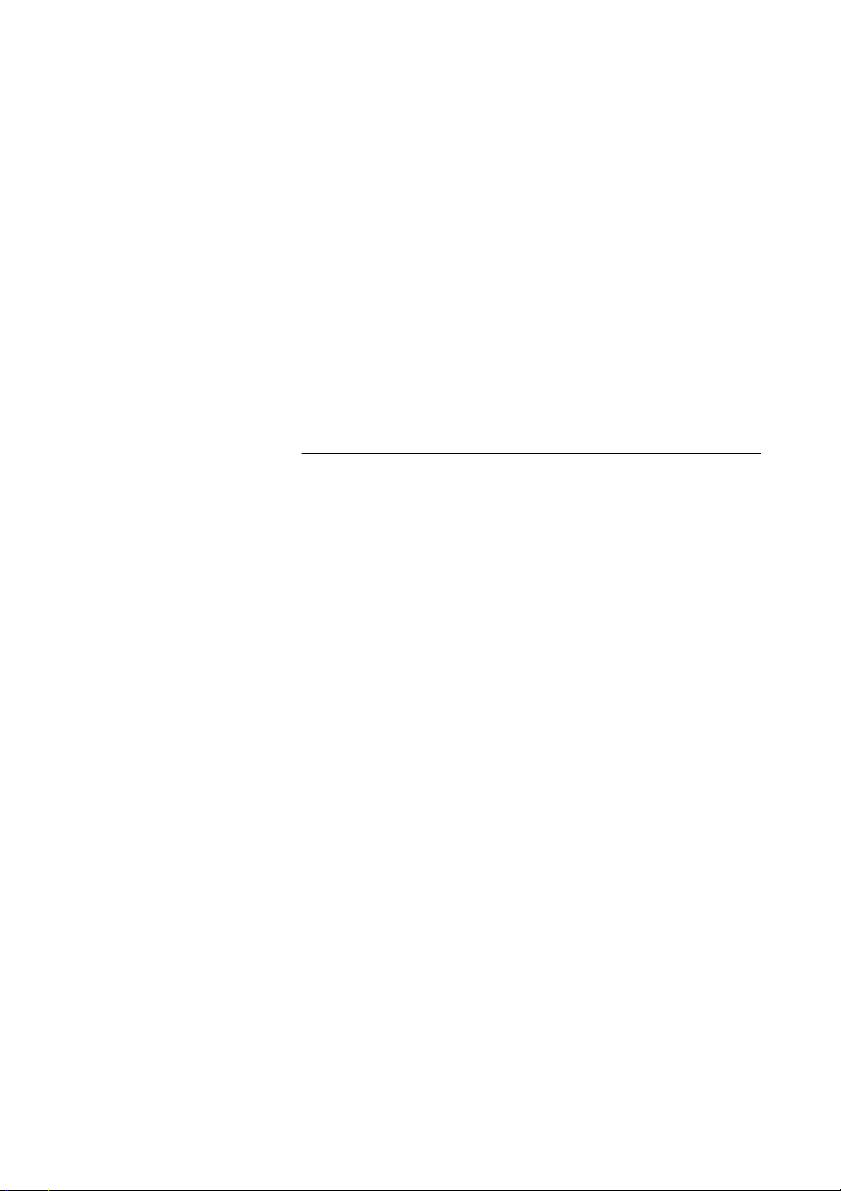
Utgående samtal
Den du söker kanske inte är anträffbar när du ringer. Funktionerna
nedan hjälper dig att få kontakt med den sökta personen.
Ringa samtal
Hur man ringer interna och externa samtal.
u Lyft luren och slå antingen:
Utgående samtal
z Ett anknytningsnummer för att ringa ett internt samtal
eller
0z Prefix för att komma ut på linjen samt önskat externt nummer
Obs! Vilket prefix man ska trycka för att komma ut på linjen
beror på hur systemet är konfigurerat.
d Lägg på luren för att avsluta samtalet
Obs! Det går snabbare att ringa upp om du använder
de gemensamma kortnumren eller programmerar in egna
kortnummer.
11BusinessPhone – Analog telefon
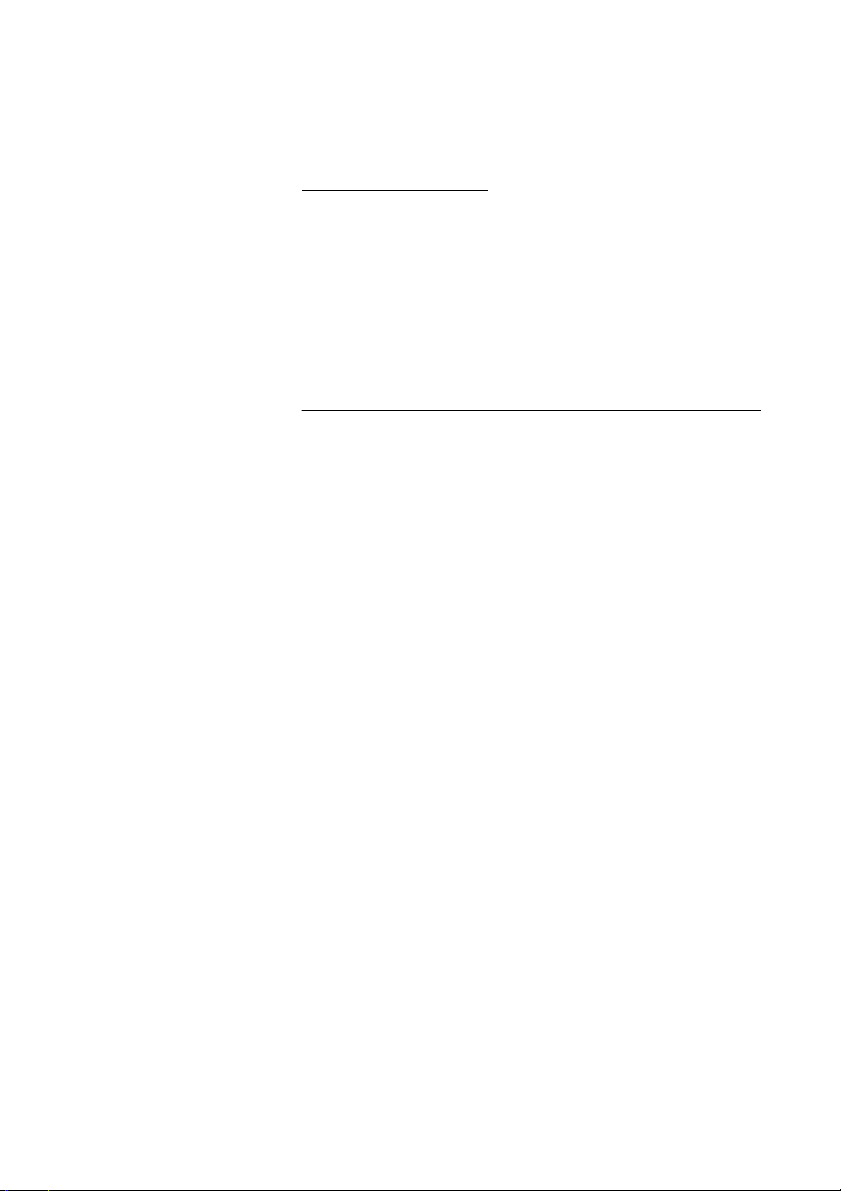
Utgående samtal
Vänta på kopplingston
Ibland måste man vänta på en ny kopplingston efter att ha slagit
prefixet för utgående samtal. Du måste då lagra en paus för ny
kopplingston i numret:
Gör så här på Ericsson Basic- och Medium-telefonerna:
r Tryck
Obs! Den här funktionen finns inte på andra analoga
telefoner.
Repetition av senast slagna externa nummer
När du ringer ett externt samtal sparas det slagna numret
automatiskt av systemet, vare sig du får svar eller inte. Lagrade
nummer kan bestå av högst 32 siffror.
Obs! För att repetera ett nummer där man måste vänta
på en ny kopplingston, måste du ange var i numret som
telefonen ska göra en paus. Tryck på relevant knapp på
önskat ställe i numret. Se avsnittet ”Ringa samtal” på
sidan 11.
Gör så här på Ericsson Basic- och Medium-telefonerna:
u Lyft luren
r Tryck för att repetera det senast slagna externa numret
På andra analoga telefoner:
u Lyft luren
*** Tryck för att repetera det senast slagna externa numret
BusinessPhone – Analog telefon12
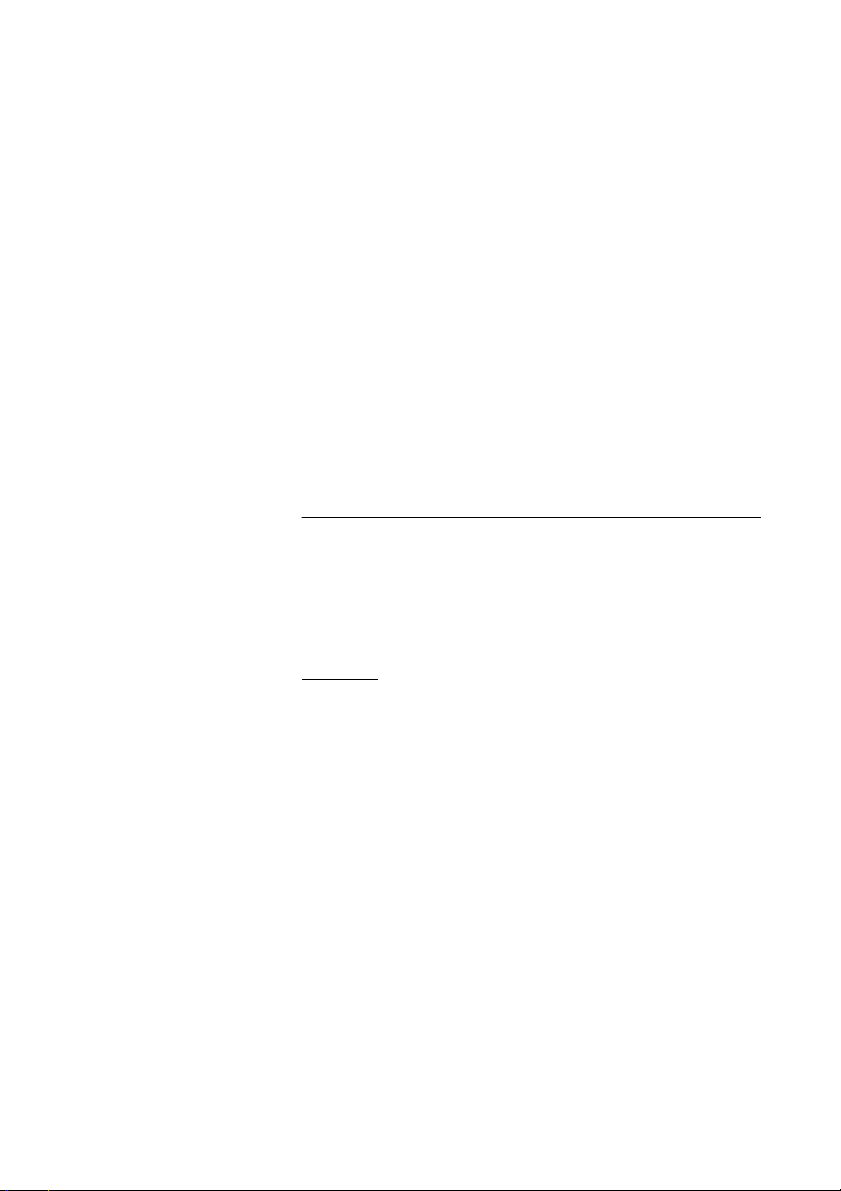
Automatisk återuppringning
Du ringer en anknytning och det är upptaget eller ingen svarar.
Funktionen kan också användas om det inte finns någon ledig
extern linje:
5 Tryck
Verifieringston.
Utgående samtal
d Lägg på luren
Återuppringningen sker då den sökta personen avslutar sitt
pågående samtal, alternativt nästa gång han/hon avslutar ett
nytt samtal. Svarar du inte inom åtta sekunder avbryts
återuppringningstjänsten.
u Lyft luren när du blir återuppringd.
Anknytningen rings upp automatiskt.
Upptagen anknytning
Du ringer till en anknytning och det tutar upptaget.
Avisering
En dämpad ringsignal gör den upptagna anknytningen
uppmärksam på att ditt samtal väntar (om funktionen är tillåten).
4 Tryck för avisering
(Behåll luren av.) Telefonen ringer upp den sökta personen
automatiskt så fort han/hon lägger på luren.
Obs! Får du upptagetton igen beror det på att den önskade
anknytningen inte tillåter avisering.
13BusinessPhone – Analog telefon
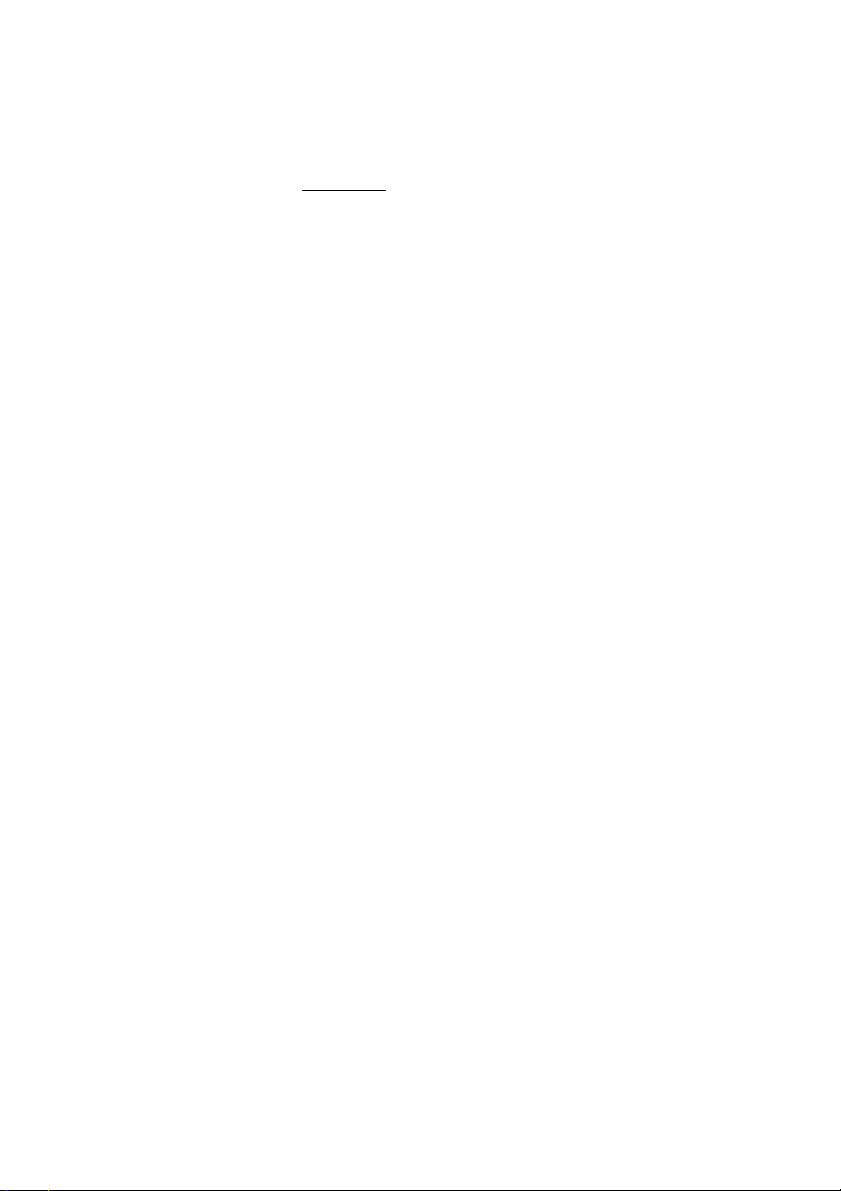
Utgående samtal
Inbrytning
Du kan direkt koppla in dig på en upptagen anknytning under
pågående samtal (om detta är tillåtet).
8 Tryck för inbrytning
En varningston för direktinkoppling hörs och ett trepartssamtal
upprättas. Behåller du luren av ringer telefonen upp den sökta
personen automatiskt så fort han/hon lägger på luren.
Obs! Får du fortfarande upptagetton saknar du behörighet
för inbrytning, eller också är den sökta anknytningen
blockerad för inbrytning.
BusinessPhone – Analog telefon14
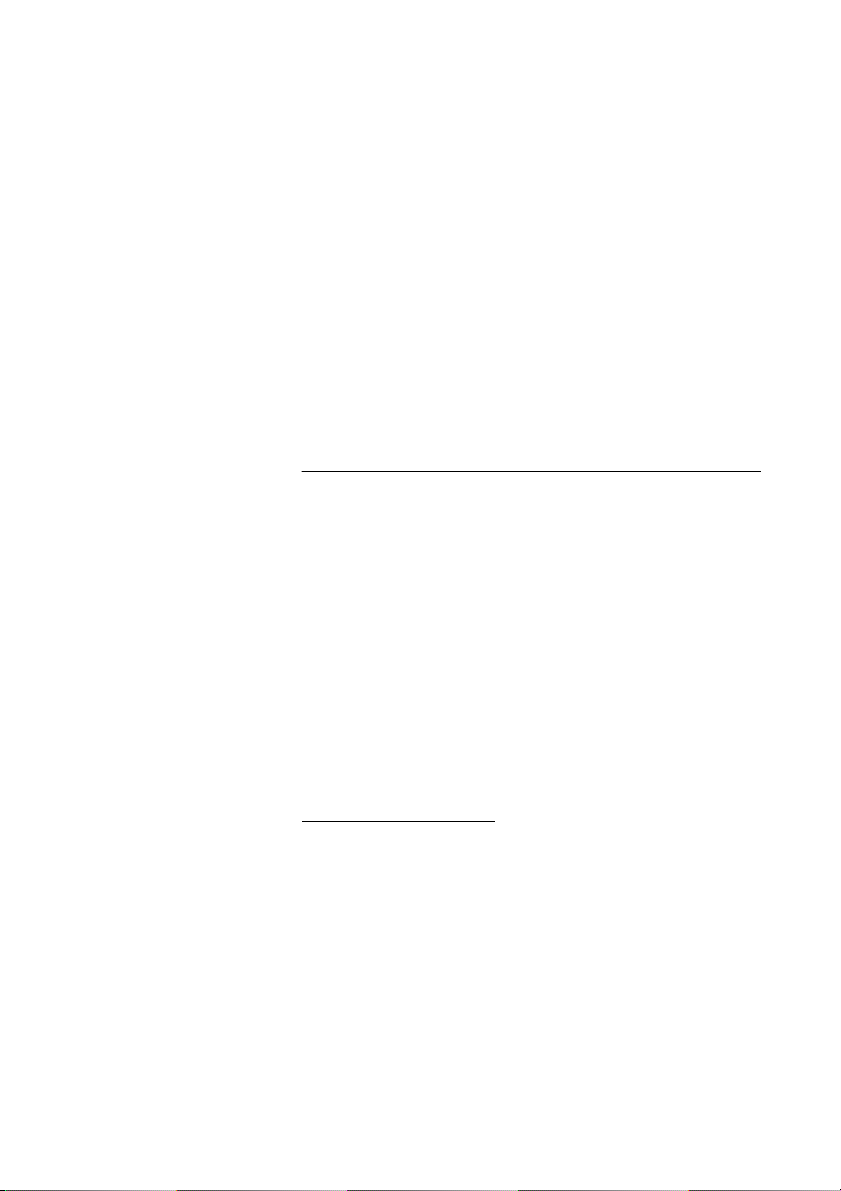
Under samtal
Under samtal
BusinessPhone-plattformen ger dig möjlighet att hantera samtal
på många olika sätt. Du kan t.ex. göra en förfrågan, flytta över
samtalet eller skapa en konferens.
Medhörning
Obs! Det här avsnittet gäller endast Ericsson Mediumtelefonen.
Du talar i telefon via luren.
l Tryck för att aktivera högtalaren och lägg på luren
Samtalet går ut via högtalaren för medhörning.
Obs! När högtalaren är på kopplas lurens mikrofon
automatiskt bort. Du kan ställa in volymen. Se avsnittet
”Ljudinställningar” på sidan 52.
Från medhörning till lur
u Lyft luren
Fortsätt samtala via luren.
15BusinessPhone – Analog telefon
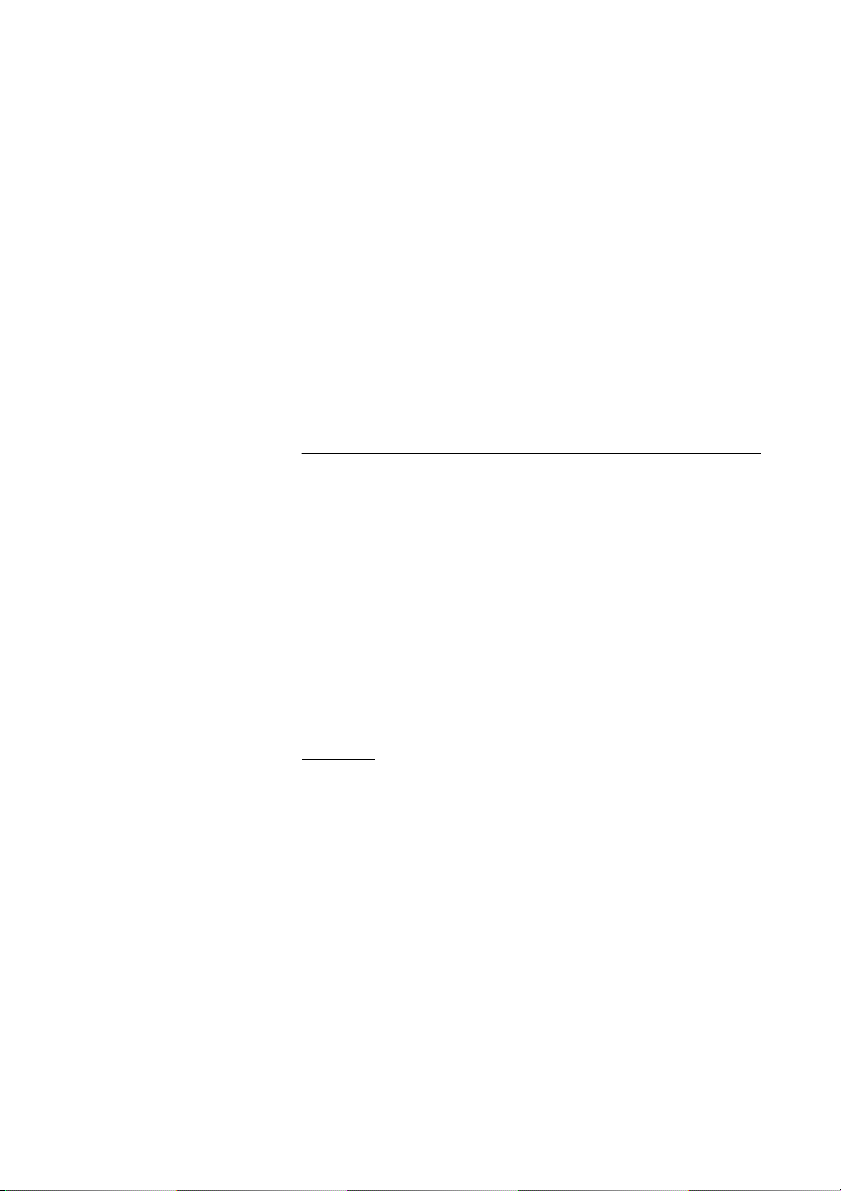
Under samtal
Sekretess
Obs! Det här avsnittet gäller Ericsson Basic- och Mediumtelefonerna.
Du talar i telefon.
m Tryck för att koppla in eller koppla bort mikrofonen
När lampan lyser med fast sken hör personen inte vad som sägs
idin ände.
Obs! Sekretessknappen är lite annorlunda på Ericsson
Basic-telefonen.
Förfrågan
Du talar med en person och vill ringa upp en tredje på en intern
anknytning eller extern linje.
y Tryck
Det första samtalet parkeras.
z Ring upp tredje part
Invänta svar. Du kan nu pendla mellan de båda samtalen, koppla
ett konferenssamtal eller avsluta det ena samtalet.
Pendling
Du kan pendla mellan de båda samtalen:
y2 Pendla från det ena samtalet till det andra
y1 Tryck för att avsluta
Det pågående samtalet avslutas. Du får det andra samtalet.
Obs! Ibland måste du trycka två gånger på ”R”-knappen.
Om ingen röstanslutning kan upprättas kan det ta några
sekunder innan du återansluts till det ursprungliga samtalet.
Om du kan parkera interna samtal och flytta över samtal till
externa linjer eller inte beror på växelns konfiguration. Hör
med systemadministratören.
BusinessPhone – Analog telefon16
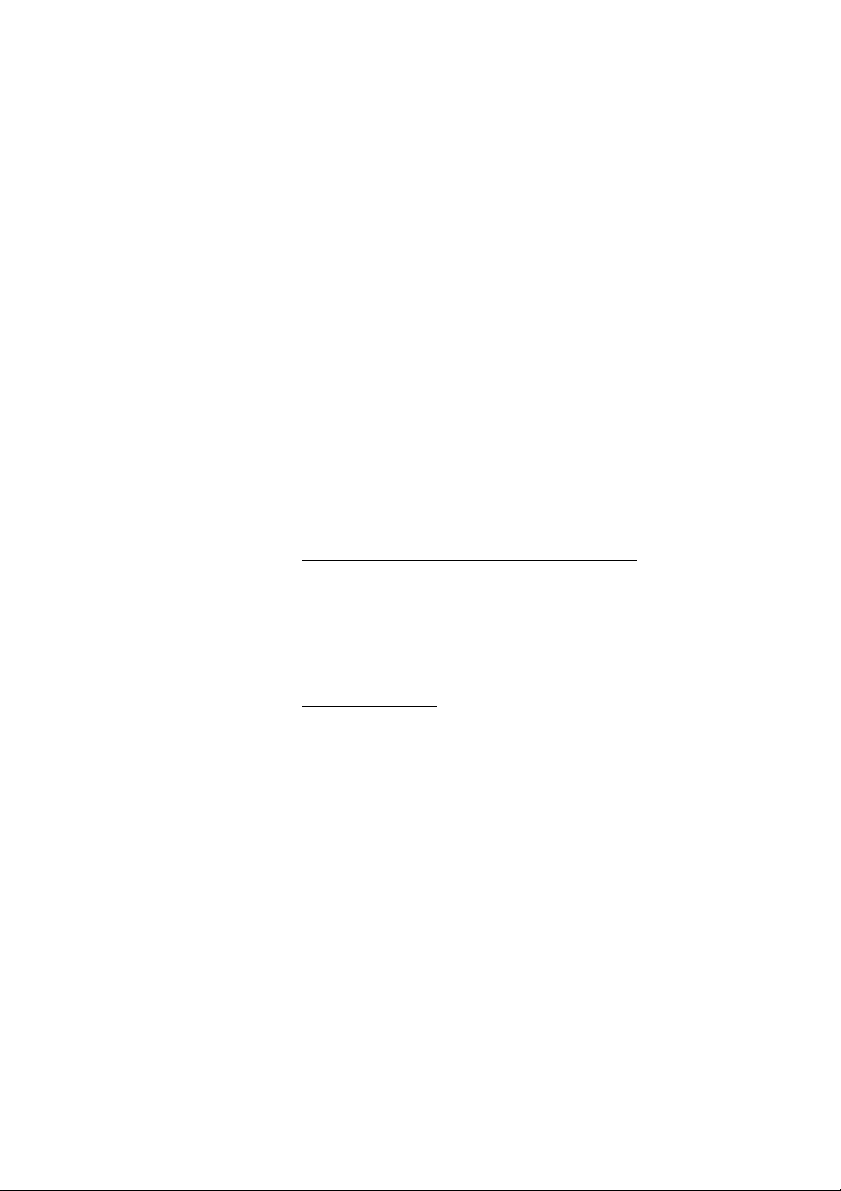
Överflyttning
Du vill flytta över ett pågående externt eller internt samtal till en
annan anknytning.
y Tryck
Under samtal
z Ring upp tredje part
Du kan göra överflyttningen utan att invänta svar eller när den tredje
personen har svarat.
Obs! Kontrollera att du är kopplad till önskad part. Läs
anvisningarna och varningarna i avsnittet ”Praktiska tips” på
sidan 56.
d Lägg på luren
Samtalet flyttas över.
Överflyttning till en upptagen anknytning
Du kan även flytta över ett samtal till en upptagen anknytning. Den
som du flyttar över samtalet till hör en dämpad signal (avisering),
och samtalet kopplas så fort det pågående samtalet är avslutat
(om avisering är tillåten).
Återuppringning
Du får återanrop om du har flyttat över ett externt samtal och den
påringande inte får svar inom viss tid. Då ringer det hos dig på nytt.
17BusinessPhone – Analog telefon
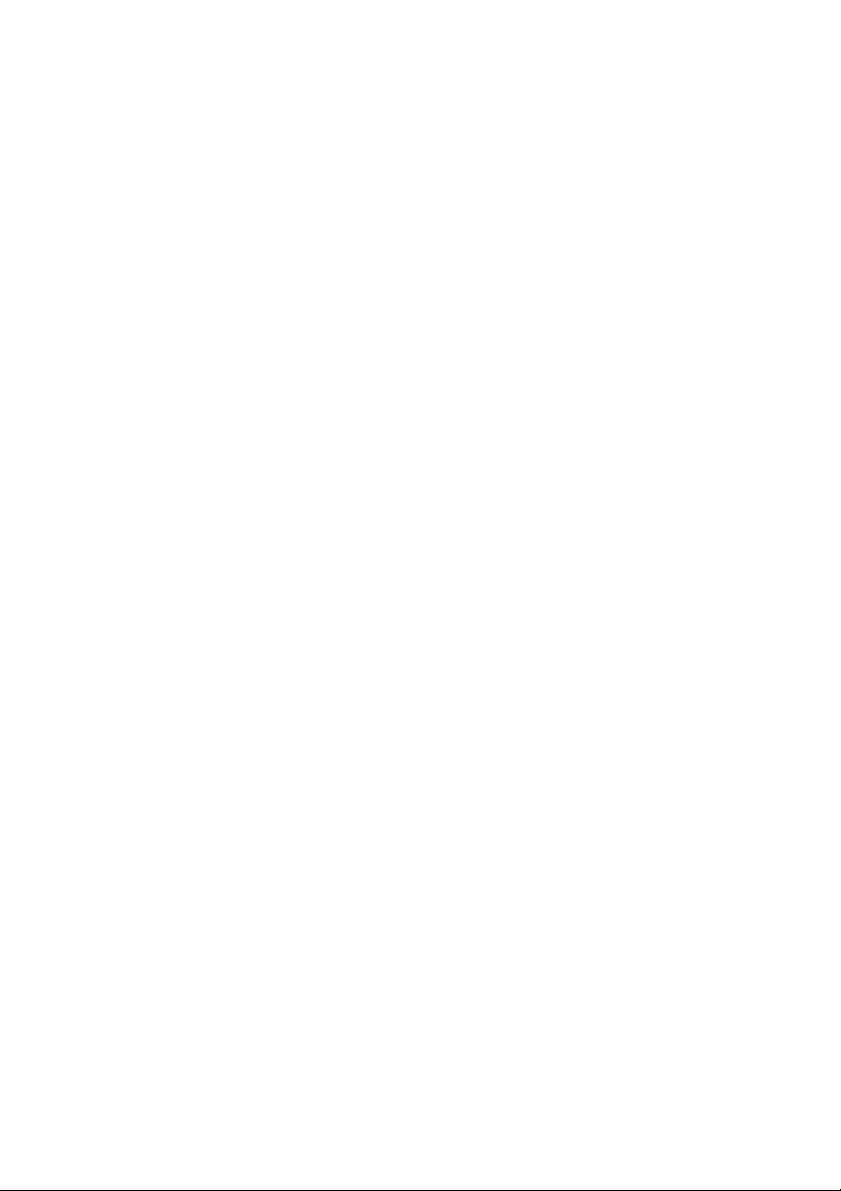
Under samtal
Konferens
Du vill initiera ett konferenssamtal under pågående samtal.
y Tryck
z Ring upp tredje part
y3 Tryck för att upprätta ett trepartssamtal
Du har nu inlett ett trepartssamtal. Alla deltagare hör en
regelbunden konferenston så länge konferensen pågår.
Om fler personer ska delta i konferensen upprepar du
proceduren
Upp till sex personer kan delta i samtalet. Hur många av
anknytningarna som kan vara externa beror på hur systemet är
programmerat.
d Lägg på luren för att avsluta konferenssamtalet
BusinessPhone – Analog telefon18
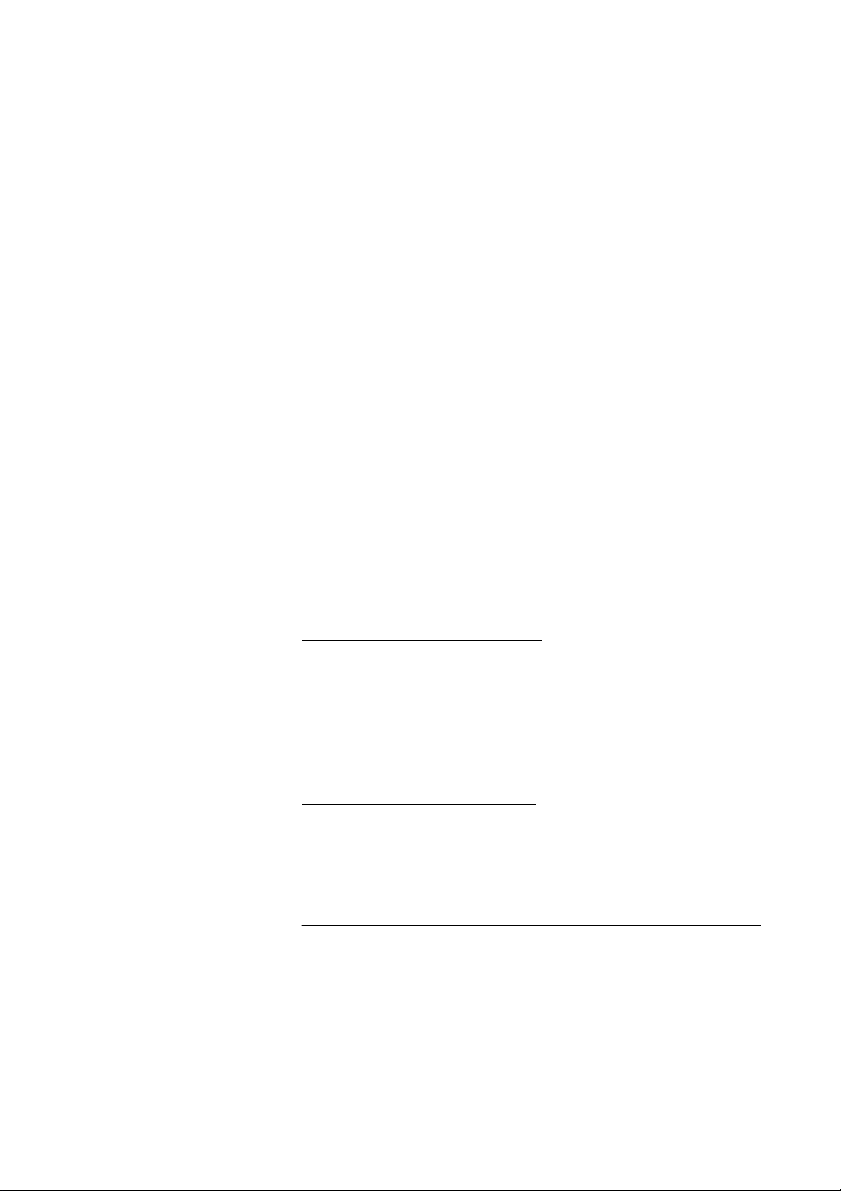
Vidarekoppling
Vidarekoppling
När du inte kan ta emot samtal, eller vill ta dina samtal på en annan
anknytning, kan du vidarekoppla dem till ett annat svarsställe.
Systemet har även en förbigångsfunktion som du kan använda om
du behöver få tag i någon som har vidarekopplat sina samtal och
det är mycket brådskande.
Du har också möjlighet att spela in olika svarsmeddelanden
beroende på vilken typ av vidarekoppling som används. Se
avsnittet ”Personligt svarsmeddelande” på sidan 34.
Obs! Du kan fortfarande ringa samtal som vanligt.
Vidarekoppling vid inget svar
När du inte har möjlighet att besvara inkommande samtal (interna
eller externa) kan du låta systemadministratören programmera
din anknytning så att samtalen automatiskt vidarekopplas till en
inprogrammerad hänvisningsadress (standardväntetid:
15 sekunder).
Vidarekoppling vid upptaget
Du kan låta systemadministratören programmera din anknytning
så att samtalen automatiskt vidarekopplas till en inprogrammerad
hänvisningsadress när någon ringer till dig (internt eller externt) och
det är upptaget.
Fast vidarekoppling
Funktionen vidarekopplar alla samtal direkt till ett förprogrammerat
svarsställe (t.ex. en sekreterare).
19BusinessPhone – Analog telefon
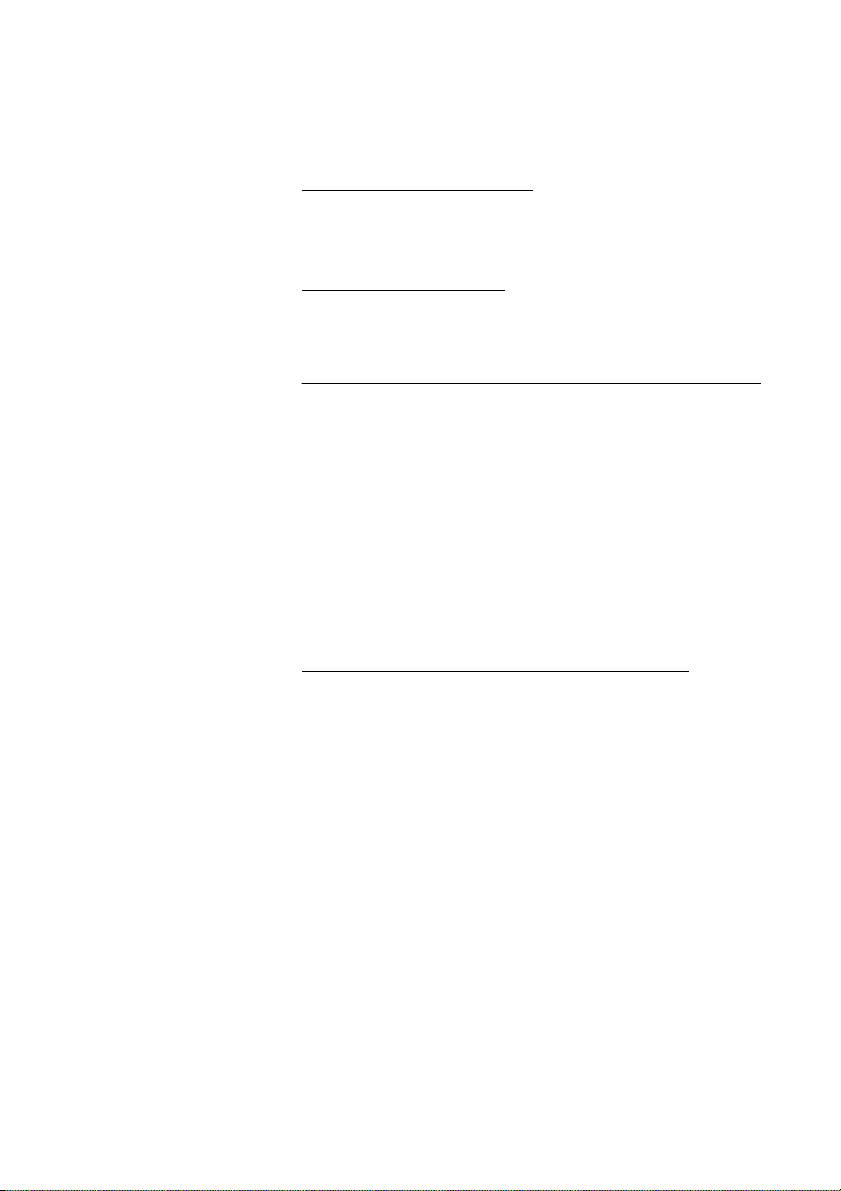
Vidarekoppling
Aktivera fast vidarekoppling
u*21# Lyft på luren och slå numret för att aktivera vidarekopplingen
Avbeställ vidarekoppling
u#21# Lyft på luren och slå numret för att avaktivera
vidarekopplingen
Enskild hänvisning
Funktionen ger dig möjlighet att vidarekoppla dina samtal till ett
internt eller externt svarsställe, t.ex. ett valfritt katalognummer,
en kollegas anknytning, ett externt nummer eller ett gemensamt
kortnummer (t.ex. din biltelefon).
Obs! Det går att spärra extern vidarekoppling för
anknytningen, för att förhindra missbruk. Se avsnittet
”Sekretess” på sidan 48.
Programmera in och aktivera intern hänvisning
Vidarekoppla dina samtal till ett internt svarsställe.
u Lyft luren
*21* Knappa in
z Ange den nya hänvisningsadressen
# Tryck för att aktivera enskild hänvisning
Verifieringston. Du kan ringa som vanligt.
En särskild kopplingston hörs när ”Vidarekoppling” på sidan 19 är
aktivt.
Obs! Det går inte att aktivera enskild intern hänvisning om
du redan har aktiverat enskild extern vidarekoppling.
BusinessPhone – Analog telefon20

Avbeställ intern hänvisning
u Lyft luren
#21# Knappa in
Programmera in och aktivera en ny extern
vidarekopplingsadress
Så här ställer du in en ny adress för enskild extern vidarekoppling:
u Lyft luren
*22* Knappa in
Vidarekoppling
0z Slå prefixet för utgående linje, och sedan det externa
nummer till vilket telefonen ska vidarekopplas
Högst 24 siffror.
Obs! Måste du invänta ny kopplingston för att komma ut
på det allmänna nätet trycker du på ”
*”.
# Tryck för att aktivera enskild hänvisning
Verifieringston.
Obs! Enskild extern vidarekoppling kan också användas
via DISA-funktionen. Se avsnittet ”Andra användbara
funktioner” på sidan 42.
Avbeställ extern vidarekoppling
u Lyft luren
#22# Knappa in
Obs! Den programmerade hänvisningsadressen raderas
inte ur minnet. Vidarekopplingen är bara inaktiv.
21BusinessPhone – Analog telefon

Vidarekoppling
Återaktivera extern vidarekoppling
Vidarekoppla dina samtal till ett externt svarsställe.
u Lyft luren
*22*# Knappa in för att aktivera den inprogrammerade externa
vidarekopplingen
Du kan ringa som vanligt. En särskild kopplingston hörs när
”Vidarekoppling” på sidan 19 är aktivt.
Följ mig
Du kan besvara samtal till din anknytning när du själv sitter i ett
annat rum genom att vidarekoppla dem till det rum där du befinner
dig. ”Följ mig” kan bara användas om du har aktiverat ”Enskild
hänvisning” på din egen telefon.
Aktivera följ mig
Obs! Proceduren måste utföras från den telefon som
samtalen ska vidarekopplas till.
u Lyft luren
*21* Knappa in
z* Slå ditt nummer och tryck
z Slå det nya nummer som alla inkommande samtal ska
vidarekopplas till
# Tryck för att aktivera Följ mig
Särskild kopplingston.
BusinessPhone – Analog telefon22

Avbeställ Följ mig
Det går även att avbeställa ”Följ mig” och enskild hänvisning från
svarsstället.
u Lyft luren
#21* Knappa in
z Slå ditt nummer
# Tryck för att avbeställa Följ mig
Kopplingston.
Förbigång av vidarekoppling
Med förbigång av vidarekoppling kan du ringa upp en viss
anknytning trots att den är vidarekopplad.
u Lyft luren
Vidarekoppling
*60* Knappa in
z Ange anknytningsnumret
# Tryck
Du kopplas till den angivna anknytningen oavsett hur den är
vidarekopplad.
23BusinessPhone – Analog telefon

Information
Information
När du inte är inne (t.ex. på grund av möte, semester, lunch,
sjukdom) kan du använda den här funktionen för att informera dem
som söker dig om orsaken till din frånvaro. Externa inkommande
samtal kopplas till växeln, där man också har tillgång till ditt
frånvaromeddelande.
Obs! Är telefonen vidarekopplad med personligt
svarsmeddelande kommer den som söker dig att hälsas av
detta meddelande, och inte av din frånvaroinformation.
Du kan informera den som söker dig med:
1) Fördefinierade texter
Ange orsaken till din frånvaro samt datum och tid då du beräknas
åter.
2) Röstinformation
Spela in ett meddelande och berätta varför du är frånvarande.
Ange information
Så här sparar du text- eller röstinformation.
u Lyft luren
*23* Knappa in för informationsläge
Välj ”Fördefinierad text” eller ”Röstinformation”
BusinessPhone – Analog telefon24

Fördefinierade texter
z Ange ”Kod” och
z Ange ”Kompletterande information” i tabellen nedan
Information
Lunch, åter 1 timme (00-23) minut (00-59)
Tillfälligt ute, åter 2 timme (00-23) minut (00-59)
Sammanträde, åter 3 timme (00-23) minut (00-59)
Tjänsteresa, åter 4 månad (01-12) dag (01-31)
Sjuk, åter 5 månad (01-12) dag (01-31)
Semester, åter 6 månad (01-12) dag (01-31)
# Tryck för att registrera informationen
Den som söker dig via en intern anknytning får tillgång till
informationen via teckenfönstret (eller som talad information,
för telefoner utan teckenfönster).
Externa inkommande samtal kopplas till växeln, där man också
har tillgång till ditt frånvaromeddelande.
Exempel på fördefinierade texter:
Semester, åter 27 juni
u Lyft luren
*23* Tryck
6 Ange kod
0627 Ange månad och dag
# Tryck
Informationen är aktiverad.
Kod Kompletterande information
25BusinessPhone – Analog telefon

Information
Röstinformation
u Lyft luren
*23* Tryck för informationsläge
9 Tryck och tala in meddelandet
* Tryck för att lyssna på inspelningen
9 Tryck och tala in om du vill göra om meddelandet
# Tryck för att aktivera
Den som söker dig internt kan lyssna till meddelandet via luren
eller högtalaren. Externa inkommande samtal kopplas till växeln,
där man också har tillgång till ditt frånvaromeddelande.
Obs! Vill du kontrollera ditt meddelande kan du ringa upp
ditt eget anknytningsnummer.
Radera information, Spara information
u#23# Lyft på luren och tryck för att radera informationen
eller
u Lyft luren
#23*# Tryck för att avaktivera och spara för senare bruk
Informationen är inte aktiverad.
Använd sparad information
När informationen inte är aktiverad:
u Lyft luren
*23*# Tryck för att aktivera sparad information
Informationen är aktiverad.
BusinessPhone – Analog telefon26

Interna meddelanden
Interna meddelanden
När du har ringt en anknytning och det är upptaget eller ingen
svarar kan du skicka ett återuppringnings- eller röstmeddelande.
I det här avsnittet beskrivs också hur man talar in ett meddelande
och vidarekopplar röstmeddelanden. Inkommande meddelanden
indikeras med en snabbt blinkande meddelandeknapp (Ericsson
Basic-telefon) eller meddelande väntar-lampa (Ericsson Mediumtelefon). Se avsnittet ”Indikation för meddelande väntar” på
sidan 53.
Lösenordsskydd
Första gången du använder meddelandesystemet (måste göras
från den egna anknytningen) kan du bli ombedd att ändra ditt
lösenord från standardlösenordet (0000).
Obs! Vissa system har programmerats att tillåta
standardlösenordet.
Följ de talade instruktionerna
Du blir ombedd att ange ett nytt lösenord, bekräfta det och spara
det. Anger du standardlösenordet blir du ombedd att försöka igen.
d Lägg på luren eller tryck för att slutföra proceduren
eller
Fortsätt med någon av meddelandefunktionerna
Vill du byta lösenord du göra detta i meddelandesystemet eller med
funktionen ”Välj lösenord” på sidan 49.
27BusinessPhone – Analog telefon

Interna meddelanden
Skicka meddelande
Så här skickar du ett meddelande till en anknytning när det är
upptaget eller ingen svarar.
Återuppringning
Så här skickar du ett ”Ring mig”-meddelande.
9# Tryck för att skicka
Röstmeddelande
Så här skickar du ett röstmeddelande.
99 Tryck och tala in
* Tryck för att lyssna på inspelningen
9 Tryck och tala in om du vill göra om meddelandet
# Tryck för att skicka
Kontrollera och lagra mottagna meddelanden
Du kan granska och lagra dina mottagna meddelanden.
Mottagna meddelanden delas in i följande tre kategorier:
• Nya meddelanden (ej avlyssnade)
• Avlyssnade meddelanden
• Lagrade meddelanden
Röstmeddelanden kan också vidarekopplas till andra
brevlådenummer (privata eller gemensamma). Se avsnittet
”Vidarekoppla ett röstmeddelande” på sidan 29.
Obs! Meddelanden tas bort från systemet efter en viss tid.
Hur länge ett meddelande lagras beror på vilken kategori
det tillhör. Systemadministratören kan ge besked om detta.
BusinessPhone – Analog telefon28

u Lyft luren
Interna meddelanden
*59# Knappa in
Du kan granska och lagra dina mottagna meddelanden. Du kan
lagra upp till 20 meddelanden.
Röstmeddelanden lyssnar du på via högtalaren eller luren.
”Ring mig”-meddelanden ringer upp automatiskt (meddelanden av
denna typ kan inte lagras).
Obs! I vissa konfigurationer kan du behöva ange ditt
lösenord innan du kan hämta meddelanden. Se avsnittet
”Sekretess” på sidan 48.
Vidarekoppla ett röstmeddelande
Du kan vidarekoppla de röstmeddelanden som du har fått
(till din privata brevlåda) till andra brevlådenummer (privata eller
gemensamma). Vid vidarekoppling av ett röstmeddelande till
någons privata brevlåda är brevlådenumret detsamma som
anknytningsnumret. Se även avsnittet ”Brevlådesystem” på
sidan 31.
u Lyft luren
*59# Knappa in
Obs! I vissa konfigurationer kan du behöva ange ditt
lösenord innan du kan hämta meddelanden. Se avsnittet
”Sekretess” på sidan 48.
Följ de talade instruktionerna
Du kan vidarekoppla nya, avlyssnade eller lagrade
röstmeddelanden.
Obs! Det meddelande som vidarekopplas är en kopia,
d.v.s. man kan ta bort det utan att det ursprungliga
meddelandet tas bort.
Upprepa proceduren om du vill vidarekoppla meddelandet
till en annan brevlåda
d Lägg på luren eller tryck för att slutföra proceduren
29BusinessPhone – Analog telefon

Interna meddelanden
Dictaphone-funktion
Vill du spela in och hämta egna röstmeddelanden kan du använda
diktafonfunktionen. Diktafonmeddelanden fungerar som vanliga
meddelanden. Beträffande hur man hämtar diktafonmeddelanden,
se avsnittet ”Kontrollera och lagra mottagna meddelanden” på
sidan 28.
Spela in meddelande
Så här startar du inspelningen:
u Lyft luren
*58# Slå koden och tala in ditt meddelande
Inspelningen kan vara högst fyra minuter och 15 sekunder lång.
Välj alternativ enligt nedan:
* Tryck för att spela upp
9 Tryck och tala in om du vill göra om inspelningen
# Tryck för att stoppa inspelningen och spara meddelandet
BusinessPhone – Analog telefon30

Brevlådesystem
Brevlådesystem
När du inte är inne kan den som söker dig lämna ett meddelande
i din privata brevlåda. Du kan också spela in ett eget
svarsmeddelande. Se avsnittet ”Personligt svarsmeddelande” på
sidan 34.
Första gången du använder meddelandesystemet (måste göras
från den egna anknytningen) kan du bli ombedd att ändra ditt
lösenord från standardlösenordet (0000). Se avsnittet
”Lösenordsskydd” på sidan 27.
Brevlådesystemet är en del av meddelandesystemet.
System med enskilda brevlådor
Den som söker dig kan lämna ett meddelande i din privata
brevlåda.
Aktivera
Vidarekoppla din anknytning till brevlådesystemet.
u*21* Lyft på luren och knappa in
z Slå numret till brevlådesystemet
Fråga systemadministratören om numret till brevlådesystemet.
# Tryck
Avaktivera
u#21# Lyft på luren och knappa in
31BusinessPhone – Analog telefon

Brevlådesystem
Hämta meddelanden internt
Om en särskild kopplingston hörs när du lyfter på luren, är antingen
en vidarekoppling aktiverad, eller så väntar ett meddelande.
Inkommande meddelanden kan också indikeras med en snabbt
blinkande meddelandeknapp (Ericsson Basic-telefon) eller
meddelande väntar-lampa (Ericsson Medium-telefon). Se avsnittet
”Indikation för meddelande väntar” på sidan 53.
u*59# Lyft på luren och knappa in
Se avsnittet ”Kontrollera och lagra mottagna meddelanden” på
sidan 28.
Hämta meddelanden - externt
Så här hämtar du dina meddelanden när du inte ringer internt:
z Slå arbetsplatsens telefonnummer
z Slå numret till brevlådesystemet
Du blir ombedd att ange ditt anknytningsnummer och lösenord.
Följande brevlådefunktioner kan användas utifrån:
• Ändra lösenord
• Kontrollera och lagra mottagna meddelanden
• Vidarekoppla ett röstmeddelande
• Skicka meddelande
• Påminnelse (externt)
• Personligt svarsmeddelande
Påminnelse (externt)
Den här funktionen låter meddelandesystemet avisera dig när du
får ett nytt röstmeddelande. Du kan ange ett externt nummer som
systemet ringer upp vid en viss, förprogrammerad tidpunkt eller så
fort ett nytt meddelande kommer in.
Obs! Funktionen kan kräva särskild behörighet eller är
kanske inte tillgänglig. Tala med systemadministratören om
du behöver hjälp.
BusinessPhone – Analog telefon32

Brevlådesystem
Du kan bli underrättad på två olika sätt (beroende på hur systemet
är programmerat):
Underrättelse med tillgång till brevlåda:
Kvittera underrättelsen genom att ange ditt lösenord (som inte får
vara standardlösenordet 0000). Se avsnittet ”Välj lösenord” på
sidan 49 för information om hur man byter lösenord. Du har nu full
tillgång till brevlådesystemet.
Underrättelse utan tillgång till brevlåda:
En taltjänst underrättar dig om att du har fått ett meddelande. Du
bekräftar meddelandet genom att trycka på valfri knapp. Du måste
ringa upp brevlådesystemet för att ta emot meddelandet.
Obs! Om du inte kvitterar underrättelsen inom den
förprogrammerade tiden bryts förbindelsen och ett nytt
försök görs senare (systemadministratören kan upplysa
dig om hur många underrättelseförsök som systemet
har programmerats att göra).
Programmering
u *59# Lyft på luren och knappa in
Obs! I vissa konfigurationer kan du behöva ange ditt
lösenord innan du kan hämta meddelanden.
Följ de talade instruktionerna
Du kan programmera in telefonnummer och tidpunkt för den
externa underrättelsen och aktivera/avaktivera funktionen. Det
externa numret (inklusive siffran/siffrorna för att komma ut på linjen)
kan vara upp till 24 siffror långt. Tidpunkten anges i 24timmarsformat, t.ex. 2030 för halv nio på kvällen. Värdet justeras
automatiskt till närmaste kvart, så att exempelvis 2013 blir 2015.
Obs! Du måste programmera in telefonnummer och
tidpunkt för underrättelse innan du aktiverar tjänsten.
d Lägg på luren eller tryck för att slutföra proceduren
33BusinessPhone – Analog telefon

Brevlådesystem
Personligt svarsmeddelande
Det finns tre olika slags svarsmeddelanden som du kan lämna till
den som ringer, beroende på vilket slags vidarekoppling du vill
aktivera. Du kan ställa in vidarekoppling vid ej svar, vidarekoppling
vid upptaget eller en aktiverad enskild hänvisning.
u Lyft luren
*59# Knappa in
Du blir ombedd att ange ditt anknytningsnummer och lösenord.
2 Tryck för att konfigurera ditt svarsmeddelande
z Ange vidarekopplingskod
Välj ett alternativ nedan och följ de talade instruktionerna.
Vidarekopplingstyp Kod
Hänvisningsmeddelande vid upptaget 1
Hänvisningsmeddelande vid inget svar 2
Enskilt hänvisningsmeddelande 3
# Tryck för att lagra det inspelade meddelandet
Är telefonen vidarekopplad spelas hälsningen upp nästa gång
någon ringer.
d Lägg på luren eller tryck för att slutföra proceduren
Obs! Är telefonen vidarekopplad med personligt
svarsmeddelande kommer den som söker dig att hälsas av
detta meddelande, och inte av din frånvaroinformation.
BusinessPhone – Analog telefon34

Kortnummer
Kortnummer
Med hjälp av kortnummer kan du slå ett nummer med bara ett
par knapptryckningar. Vanliga externa nummer lagras som
”gemensamma kortnummer” i växeln.
Du kan lagra upp till 10 ”egna kortnummer” (kortnummer för
externa nummer som du själv ofta ringer) och använda dem med
knapparna ”**0” till ”**9”.
Gemensamma kortnummer
Externa nummer lagras centralt i BusinessPhonekommunikationsplattformen. Gemensamma kortnummer kan
användas från varje anknytning som har behörighet till det.
u Lyft luren
z
Slå det gemensamma kortnumret
Se telefonkatalogen.
Egna kortnummer
Du kan programmera in och aktivera dina vanligaste externa
nummer på knapparna ”**0” till ”**9”.
u** Lyft på luren och knappa in
z
Slå kortnumret
Ett nummer mellan 0 och 9.
35BusinessPhone – Analog telefon

Kortnummer
Programmera in eget kortnummer
Så här programmerar du in externa nummer på knapparna 0 till 9.
u Lyft luren
*51* Tryck för programmeringsläge
* Välj ett kortnummer mellan 0 och 9 och tryck
z
0z Slå prefix för utgående linje, och sedan numret
Numret kan bestå av upp till 24 siffror.
Obs! Måste du invänta ny kopplingston för att komma ut på
det allmänna nätet trycker du på ”
# Tryck
Ta bort ett visst eget kortnummer
u Lyft luren
#51* Try ck
# Ange ett kortnummer mellan 0 och 9 och tryck
z
Ta bort alla egna kortnummer
u Lyft luren
#51# Tryck
Verifieringston.
*”.
BusinessPhone – Analog telefon36

Kortnummer
Namnval
Obs! Det här avsnittet gäller endast Ericsson Mediumtelefonen.
Du kan programmera in och aktivera katalognummer (anknytningar
och gemensamma kortnummer) med de programmerbara
knapparna.
Lagrade nummer kan bestå av högst 21 siffror.
u Lyft luren
Vänta på kopplingston.
Huvudkontoret e Tryck för att ringa upp (förprogrammerad)
Programmera in namnval
Så här programmerar du in ett katalognummer på de
programmerbara knapparna.
p Tryck
e Tryck på en programmerbar knapp
Om det redan finns ett nummer lagrat för knappen, raderas det
automatiskt.
Du kan radera ett namnvalsnummer genom att lagra ”0” i stället
för telefonnumret.
z
Slå numret
Vilket katalognummer som helst kan användas, t.ex. ett
gemensamt kortnummer eller en kollegas anknytningsnummer. Du
kan också lagra koder som innehåller *, # och R. Om du behöver
lagra ett nummer där man måste vänta på ny kopplingston, se
avsnittet ”Utgående samtal” på sidan 11.
p Tryck
Obs! Ta bort det genomskinliga plastskyddet och skriv
namnen bredvid knapparna.
37BusinessPhone – Analog telefon

Kortnummer
Kortnummer
Obs! Det här avsnittet gäller endast Ericsson Basictelefonen.
Den här funktionen ringer upp ett helt nummer med bara en
knapptryckning. Det lagrade numret kan bestå av högst 21 siffror.
u Lyft luren
Vänta på kopplingston.
x Tryck för att ringa upp
Programmera ett kortnummer
Du kan programmera in ett katalognummer (anknytningar och
gemensamma kortnummer) på knappen Privat.
H Tryck
x Tryck
z
Slå numret
Vilket katalognummer som helst kan användas, t.ex. ett
gemensamt kortnummer eller en kollegas anknytningsnummer. Du
kan också lagra koder som innehåller *, # och R. Om du behöver
lagra ett nummer där man måste vänta på ny kopplingston, se
avsnittet ”Utgående samtal” på sidan 11.
H Tryck
BusinessPhone – Analog telefon38

Gruppfunktioner
Gruppfunktioner
Följande gruppfunktioner kan vara mycket användbara när man
arbetar i lag.
Ta gruppsamtal
Din anknytning kan ingå i en eller flera samtalsgrupper.
Alla medlemmar i en samtalsgrupp representeras av ett
gemensamt katalognummer. 16 samtalsgrupper kan
programmeras in, var och en med 1 till 20 medlemmar. Ett
anknytningsnummer, en telefonistkonsol eller ett fiktivt nummer
kan vara medlem.
Tala med systemadministratören om du har behov av denna
funktion.
Obs! Antalet trådlösa anknytningar i en samtalsgrupp kan
inte vara fler än åtta (tandemkonfigureringar inräknade).
Inkommande samtal till samtalsgruppen kopplas till lediga
anknytningar i gruppen. Kopplingsordningen inom gruppen kan
ändras efter behov. Om samtliga medlemmar i samtalsgruppen är
upptagna placeras det inkommande samtalet i kö. Besvarar ingen
samtalet inom den förprogrammerade tiden vidarekopplas samtalet
till ett förprogrammerat svarsställe (d.v.s. växeln).
Obs! Om alla medlemmar i en samtalsgrupp är upptagna
kan funktionerna för återuppringning eller inbrytning inte
användas.
39BusinessPhone – Analog telefon

Gruppfunktioner
Inloggning
Innan du kan besvara samtal till en samtalsgrupp måste du logga
in.
Så här loggar du in i en samtalsgrupp:
u*28* Lyft på luren och knappa in
z Slå samtalsgruppens kod
Fråga systemadministratören vilket nummer som används.
# Tryck
Så här loggar du in i alla samtalsgrupper:
u*28* Lyft på luren och knappa in
*# Tryck
Besvara samtal
Svara på samtal till samtalsgruppen som på ett vanligt
samtal.
Utloggning
Så här loggar du ut från en samtalsgrupp:
u#28* Lyft på luren och knappa in
z Slå samtalsgruppens kod
Fråga systemadministratören vilket nummer som används.
# Tryck
Så här loggar du ut från alla samtalsgrupper:
u#28* Lyft på luren och knappa in
*# Tryck
BusinessPhone – Analog telefon40

Ta över gruppsamtal
Alla medlemmar i en svarsgrupp kan besvara ett samtal till en av
gruppens medlemmar. Du svarar på ett samtal till gruppen genom
att knappa in ett särskilt svarsnummer. Fråga
systemadministratören vilket nummer som används.
u Lyft luren
z Slå svarskoden för gruppsamtal
Gemensam klocka
Funktionen Gemensam klocka ger samtliga anknytningar i
systemet (växeln inräknad) möjlighet att svara på samtal via en viss,
fördefinierad anknytning, anknytningen för gemensam klocka.
u Lyft luren
Gruppfunktioner
z Knappa in svarskoden för gemensam klocka
Fråga systemadministratören vilken svarskod som används.
Om två eller fler anknytningar försöker besvara ett samtal från
anknytningen för Gemensam klocka är det den första anknytningen
som tar samtalet. Övriga anknytningar hör tonen för ”numret kan
inte nås”. Samma sak händer om du slår svarskoden för
gemensam klocka när inga samtal väntar på anknytningen för
gemensam klocka.
41BusinessPhone – Analog telefon

Andra användbara funktioner
Andra användbara funktioner
Dessa funktioner syftar till underlätta ditt arbete och göra dig mer
produktiv. Du kan t.ex. beställa påminnelse om ett viktigt möte,
fördela kostnaderna för externa samtal över olika konton och
mycket annat.
Påminnelse
Du kan ställa in att telefonen ska ringa vid en viss, valfri tidpunkt
under det närmaste dygnet (fler än en påminnelse kan anges).
u Lyft luren
*32* Knappa in
z# Knappa in påminnelsetiden och tryck
(00-23) för timme + (00-59) för minut. Vid den valda tidpunkten
ringer telefonen med signalen för återuppringning.
Obs! Får du upptagetton har din anknytning inte behörighet
att ställa in påminnelse.
Avbeställa påminnelse
u Lyft luren
#32# Knappa in för att avbeställa alla påminnelser
BusinessPhone – Analog telefon42

Automatisk telefonist
Funktionen Automatisk telefonist används för att ge externt eller
internt uppringande personer instruktioner om vad de kan göra.
De talade instruktionerna leder den som ringer steg för steg till det
önskade målet.
u Lyft luren
Andra användbara funktioner
z Ring upp den automatiska telefonistens katalognummer
Fråga systemadministratören om katalognumret för Automatisk
telefonist.
Porttelefon
Med porttelefonen kan du övervaka vem som släpps in i företagets
lokaler. Det vill säga, du kan låsa upp dörren från telefonen.
Svara på anrop i porttelefonen
u Lyft luren
Du kan nu tala med personen vid dörren.
Låsa upp dörren
När du har svarat i porttelefonen kan du öppna dörren genom att
göra en förfrågan till dörrlåsets katalognummer.
y Tryck
z
Knappa in dörrlåsets katalognummer
Fråga systemadministratören vilket nummer som används.
43BusinessPhone – Analog telefon

Andra användbara funktioner
u Lyft luren
Kontonummer
Du kan ange ett kontonummer för att debitera ett visst konto
kostnaderna för telefonsamtal. Beroende på hur systemet är
konfigurerat kan du behöva ange ett kontonummer från en lista
över verifierade kontonummer (fördefinierad) eller hitta på ett eget
kontonummer. Detta är förutsättningarna:
• Med verifierade kontonummer kan du begränsa möjligheterna
att ringa externt (inte till ett visst nummer eller område) på så sätt
att alla som får ringa externt erhåller ett kontonummer, som
måste användas varje gång man önskar ringa externt.
• Verifierade kontonummer innehåller upp till 10 siffror.
• Egna kontonummer innehåller upp till 15 siffror.
Kontonumren kan också användas via DISA-funktionen. Se
avsnittet ”Direct Inward System Access (DISA)” på sidan 45.
Verifierat eller eget kontonummer
Innan du ringer ett utgående samtal:
*9* Knappa in
# Ange kontonumret och tryck
z
Giltiga siffror är 0-9. Intern kopplingston. Ring det externa samtalet.
BusinessPhone – Analog telefon44

Andra användbara funktioner
Direct Inward System Access (DISA)
Arbetar du externt och behöver ringa ett affärssamtal kan du ringa
upp din arbetsplats och sedan koppla ett externt samtal via
företagets växel. Du betalar bara för telefonsamtalet till din
arbetsplats. Övriga kostnader debiteras automatiskt ditt
anknytningsnummer eller ett särskilt projekt.
Obs! Du måste ändra lösenordet från standardvärdet
”0000” till ett som du själv anger för att kunna använda den
här funktionen. Beträffande vilken kod som ska användas
och hur man ändrar den, se avsnittet ”Välj lösenord” på
sidan 49.
Du kan också vidarekoppla samtal från din anknytning på kontoret
till ett externt svarsställe. Se avsnittet ”Vidarekoppling” på sidan 19.
Under proceduren blir du ombedd att ange ditt lösenord. Använd
snabbreferensen i början av handboken om du inte kommer ihåg
de aktuella numren.
z Ring upp ditt företags vanliga telefonnummer
z följt av DISA-numret
Systemadministratören kan upplysa dig om vilket nummer som har
tilldelats DISA.
Obs! Vill du att samtalet ska debiteras ett visst
kontonummer måste du ange kontonumret innan du slår
det externa numret. Se avsnittet ”Kontonummer” på
sidan 44.
z Ring upp det externa numret
eller
Använd funktionen Extern vidarekoppling
Hur detta går till beskrivs i avsnittet ”Vidarekoppling” på sidan 19.
Obs! Programmerar du in en ny hänvisningsadress - glöm
inte att radera den när du är tillbaka på kontoret.
45BusinessPhone – Analog telefon

Andra användbara funktioner
u Lyft luren
*28# Knappa in för att logga in andratelefonen
Tandemkonfigurering
En tandemkonfigurering är en enhet som består av två telefoner
med samma katalognummer. Den ena telefonen är ”huvudtelefon”
och den andra ”andratelefon”.
Funktionen underlättar för användare som t.ex. har en fast telefon
på skrivbordet (”huvudtelefonen”) och som behöver röra sig
i byggnaden med sin mobiltelefon (”andratelefonen”).
En tandemkonfigurering fungerar i stora drag så här:
Så här aktiverar du Tandemkonfigurering
d Lägg på luren
För inkommande samtal:
• Båda telefonerna fungerar som en enda anknytning
För utgående samtal:
• Båda telefonerna fungerar som två separata anknytningar
Så här avaktiverar du Tandemkonfigurering
u Lyft luren
#28# Knappa in för att logga ut den andra telefonen
d Lägg på luren
För inkommande samtal:
• Det går inte att ringa till andratelefonen och huvudtelefonen
fungerar som vanligt.
För utgående samtal:
• Båda telefonerna fungerar som två separata anknytningar
.
.
.
BusinessPhone – Analog telefon46

Flytta över samtal mellan medlemmarna i en
tandemenhet
y Tryck
z Slå ditt eget katalognummer
d Lägg på luren
Nätverk
Vid arbete i nätverk kopplas flera fastigheter inom ett företag
samman. Förbindelsen kan utgöras av en hyrd ledning, allmänna
ledningar, ett lokalt nätverk (LAN, Local Area Network) eller av ett
större nätverk (WAN, Wide Area Network).
Tala med systemadministratören om du vill ha mer information om
att arbeta i nätverk.
Andra användbara funktioner
IP-samtal
IP-samtal är interna samtal som går via ett internt datanätverk (LAN
eller WAN) och där överföringen av data och tal sker på samma
linje. Är du ansluten till ett internt datanätverk görs IP-anslutningen
automatiskt. För att minska belastningen på nätverket godtas en
försämrad ljudkvalitet.
Om ljudkvaliteten inte är tillräckligt bra kan du koppla ner IPsamtalet och byta till ett samtal som inte går via IP (alternativt
nätverk). Kopplingen från IP-nätet till ett annat nät görs under
samtalet. Du behöver alltså inte avbryta det.
Så här byter du till icke-IP-nät under samtalet:
y Tryck
*61* Knappa in
Under tiden väntkopplas samtalet. När det är klart hörs en särskild
signal och samtalet fortsätter via en annan förbindelse.
Obs! Det går bara att byta till ett icke-IP-samtal om det
ursprungliga samtalet är ett IP-samtal. I annat fall får du
spärrton.
47BusinessPhone – Analog telefon

Sekretess
Sekretess
Du kan spärra din anknytning så att inga obehöriga kan använda
din telefon, t.ex. om dina externa samtal debiteras ett särskilt
kontonummer.
Spärra anknytning
u Lyft luren
*72# Knappa in för att spärra din anknytning
Verifieringston.
Ta bort anknytningsspärr
u Lyft luren
#72* Knappa in
z Knappa in ditt lösenord
# Tryck för att öppna på nytt
Verifieringston. Din anknytning är öppen och klar att använda.
BusinessPhone – Analog telefon48

Välj lösenord
Det fyrsiffriga lösenordet behöver du om du vill spärra telefonen för
obehöriga användare, ringa externt från valfri spärrad anknytning,
komma in i meddelandesystemet eller använda DISA-funktionen.
Obs! Första gången du använder meddelandesystemet
kan du bli ombedd att ändra ditt lösenord från
standardlösenordet (0000). Detta görs direkt i
meddelandesystemet. Se avsnittet ”Interna meddelanden”
på sidan 27.
u Lyft luren
#*72* Knappa in för att välja ett nytt lösenord
Sekretess
z
Knappa in ditt nuvarande lösenord
Standardlösenordet är ”0000”.
* Tryck
z Knappa in ditt nya lösenord
# Tryck
Verifieringston.
49BusinessPhone – Analog telefon

Sekretess
Förbigång av spärrad anknytning
Du kan tillfälligt förbigå spärren för en anknytning och ringa ett
samtal.
Förbigång från egen anknytning
u Lyft luren
*72* Knappa in
z Knappa in ditt lösenord
# Tryck
Kopplingston. Du kan ringa 1 samtal från din anknytning.
Förbigång från annans anknytning
Med denna funktion kan du ringa ett samtal från en annan, spärrad
anknytning genom att ange ditt lösenord.
u Lyft luren
*72* Knappa in
z Knappa in ditt lösenord
* Tryck
z Slå ditt anknytningsnummer
# Tryck
Kopplingston. Du kan ringa 1 samtal från den spärrade
anknytningen.
BusinessPhone – Analog telefon50

Ekonomivägval
Med Ekonomivägval (Least Cost Routing, LCR) väljs automatiskt
den billigaste förbindelsen till det önskade externa numret.
Hör med systemadministratören om funktionen finns installerad
i ert system. Är anknytningen konfigurerad för att använda LCR
analyseras varje externt samtal och den billigaste förbindelsen väljs
automatiskt.
Använd ekonomivägval
u Lyft luren
Ekonomivägval
0z Tryck siffran eller siffrorna för att komma ut på linjen och slå
det externa numret
Ring externt på vanligt sätt.
Anropa ekonomivägval
Om LCR har installerats i systemet, men din anknytning inte är
konfigurerad att använda det automatiskt, har du möjlighet att få
den billigaste förbindelsen genom att knappa in LCR-koden innan
du slår det externa numret.
u Lyft luren
z Knappa in LCR-koden
Hör med systemadministratören vilken LCR-koden är.
0z Tryck siffran eller siffrorna för att komma ut på linjen och slå
det externa numret
51BusinessPhone – Analog telefon

Ljudinställningar
Ljudinställningar
Obs! Det här avsnittet gäller Ericsson Basic- och Mediumtelefonerna.
BusinessPhone-kommunikationsplattformen ger dig många
möjligheter att ställa in volym och ringsignal efter eget tycke och
smak.
Lurvolym
Justera lurvolymen med skjutreglaget.
v Dra i reglaget för att ändra volymen
Ringsignalvolym
Ringsignalens volym kan justeras till tre olika nivåer: svag, mellan
eller stark. Justera ringsignalens volym med skjutreglaget.
b Dra i reglaget för att ändra volymen
Högtalarvolym
Obs! Det här avsnittet gäller endast Ericsson Mediumtelefonen.
Justera högtalarvolymen med skjutreglaget.
v Dra i reglaget för att ändra volymen
BusinessPhone – Analog telefon52

Ringsignalens karaktär
Ringsignalens karaktär kan justeras till två olika klanger: bas eller
diskant. Justera ringsignalens karaktär med skjutreglaget.
Gör så här på Ericsson Basic-telefonen:
c Dra i reglaget för att ändra karaktären
Gör så här på Ericsson Medium-telefonen:
Dra i reglaget för att ändra karaktären
Kompatibilitet med hörapparat
Telefonen har en inbyggd kopplingsanordning för de som har
nedsatt hörsel. Den som behöver kan koppla telefonsladden till sitt
hörhjälpmedel under samtalets gång. Det gör man genom att sätta
hörselhjälpmedlet i T-position.
Ljudinställningar
Indikation för meddelande väntar
Inkommande meddelanden indikeras med en snabbt blinkande
meddelandeknapp (Ericsson Basic-telefon) eller meddelande
väntar-lampa (Ericsson Medium-telefon).
Obs! Meddelande väntar-lampan är ett tillbehör på
Ericsson Medium-telefonen.
Gör så här på Ericsson Basic-telefonen:
Dra reglaget till ”MW”-positionen
Gör så här på Ericsson Medium-telefonen:
Dra i reglaget för att ändra indikationen för Meddelande
väntar
Reglaget måste ställas in i den position som motsvarar de stift
i telefonkontakten som levererar signaler för Meddelande väntar.
Fråga systemadministratören vilka stift som används.
Obs! Om telefonen ska användas i PSTN (allmänt nätverk)
ska reglaget ställas i positionen MW(1-6).
53BusinessPhone – Analog telefon

Toner och signaler
Kopplingston
(Systemet är redo, du kan slå önskat
nummer)
Särskild kopplingston
(Systemet är redo, du kan slå önskat
nummer. Telefonen är vidarekopplad)
Toner och signaler
To ne r
Tone r na h örs i lure n .
Rington
(Ringsignal skickas till den uppringda
telefonen)
Särskild rington
(Ringsignal till linje 2)
Upptagetton
(Det uppringda numret är upptaget)
Ton för nummer som inte nås
(Det uppringda numret kan inte nås för
tillfället eller har inte någon abonnent)
Spärrton
(Kopplingsmöjligheter saknas p.g.a.
överbelastat nät eller för att det uppringda
numret är spärrat)
Verifieringston
(Bekräftar att den beställda funktionen har
kopplats in)
Inbrytningston
(Skickas till samtliga parter vid inbrytning)
Konferenston
(Skickas till samtliga deltagare i en
konferens)
- upprepas efter 4 s
- upprepas efter 4 s
- upprepas efter 15 s
BusinessPhone – Analog telefon54

Signaler
Ringsignaler avges från telefonen.
Intern ringsignal - upprepas efter 4 s
Extern ringsignal - upprepas efter 4 s
Automatisk
återuppringningssignal
Obs! I den här handboken beskrivs standardsystemets
toner och signaler. Lokala avvikelser kan förekomma.
Toner och signaler
55BusinessPhone – Analog telefon

Praktiska tips
Praktiska tips
Anslutningar mellan externa linjer
Med BusinessPhone-växeln kan du vidarekoppla ett externt
samtal, upprätta en konferens med flera externa deltagare eller
flytta över ett externt samtal till ett annat externt mål (t.ex. en
mobiltelefon). Dessa funktioner är mycket användbara i den dagliga
verksamheten.
Obs! När dessa funktioner används tar BusinessPhone
upp minst två externa linjer.
Det kan emellertid finnas nackdelar med anslutningar till flera
externa linjer. Vi ber dig därför observera följande:
• Flytta inte över externa samtal till en extern brevlåda,
till ett informationssystem eller till en extern tredje part
innan du har fått svar
• Undvik att vidarekoppla samtal till tredje part innan de
har svarat
• Är du ansluten till två externa linjer bryter du den ena
förbindelsen genom att trycka på ”R” och ”1”
Om den externa parten inte är en person (utan en brevlåda, ett
automatiskt informations- eller telefonistsystem o.s.v.) kan de
externa samtalen dra ut på tiden, vilket kan bli dyrt. Sådana samtal
kan dessutom ta upp två av systemets externa linjer. Du kan
förhindra anslutningar mellan de externa linjerna genom att
programmera om systemet.
Tala med systemadministratören eller kontakta vår kundtjänst för
mer information.
BusinessPhone – Analog Telefon56

Installation
Installera kablar
Installation
Ericsson Basic-telefon
1 Kabel till lur
2 Kabel till växel
3 Skruvhål för väggfäste
Du kan koppla in lursladden i vilken som helst av de två
kontakterna på telefonens undersida. Kabeln till växeln kopplar
du in i uttaget märkt ”ANALOG LINJE”.
Ericsson Medium-telefon
Byta kablar
Tryck ner spärren på kontakten för att dra ur sladden. Använd en
skruvmejsel för att lossa spärren.
57BusinessPhone – Analog Telefon

Installation
Lurklyka vid montering på vägg
Monterar du telefonen på väggen måste du dra ut och vända på
klykan.
Installera ställ och justera telefonen
Tryck för att minska vinkeln
Dra för att öka vinkeln
Justerbar vinkel
BusinessPhone – Analog Telefon58

Installation
Placera telefonen
• Ställ inte telefonen på en ömtålig yta. Använd ett underlägg som
inte glider, för att skydda möblerna från repor.
• Placera inte telefonen nära varma föremål, t.ex. ett element.
• Kontrollera att det inte är några veck på linjekabeln.
Rengöra telefonen
Använd en lätt fuktad (inte blöt) trasa eller en antistatisk duk och
torka varsamt av telefonen. Använd inte grova trasor,
lösningsmedel eller starka rengöringsvätskor. Skador på telefonen
som har uppstått därför att dessa instruktioner inte följts omfattas
inte av tillverkarens garanti.
59BusinessPhone – Analog Telefon

Felsökning
Felsökning
Det här avsnittet innehåller information om hur du åtgärdar vanliga
problem. Gå igenom den här listan om problem uppstår. Kan du
inte lösa problemet med hjälp av listan bör du kontakta
systemadministratören. Om andra har liknande problem kan det
vara ett systemfel.
Kontrollista
1. Kontrollera att telefonen är ansluten till en analog linje
2. Läs installationsavsnittet
för att försäkra dig om att du har gjort enligt anvisningarna och
att du har anslutit allting korrekt.
3. Koppla ur all extrautrustning
Om telefonen fungerar när du har gjort det så beror felet på
extrautrustningen.
4. Koppla in en annan telefon i stället för den felaktiga
Om den telefonen fungerar korrekt så beror felet förmodligen
på din telefon. Kontakta i så fall din systemadministratör.
5. Kontrollera telefonfunktionen
Om telefonen inte fungerar så beror felet på nätverket. Kontakta
i så fall ditt telefonbolag.
BusinessPhone – Analog Telefon60

Ordlista
Ordlista
Anknytning
Alla telefoner som är anslutna till växeln har ett
unikt internt nummer (upp till 3 siffror).
Anknytning
En extern linje från det privata nätverket.
Automatisk telefonist
En funktion som ger talade instruktioner till
den som ringer, internt eller externt, och
berättar vilka alternativ som står till buds. De
talade instruktionerna leder den som ringer
till det önskade målet.
Se avsnittet ”Andra användbara funktioner” på
sidan 42.
Avisering
Att placera ett samtal till en upptagen
anknytning i kö.
Se avsnittet ”Utgående samtal” på sidan 11.
Brevlåda
Brevlådesystemet tar hand om de
meddelanden som lämnas till dig eller skickas
av dig när du inte är inne.
Se avsnittet ”Brevlådesystem” på sidan 31.
Direct Inward System Access (DISA)
Arbetar du externt kan du ringa externa samtal
via företagsväxeln med funktionen DISA.
Du betalar bara för samtalet till företagsväxeln.
Se avsnittet ”Andra användbara funktioner” på
sidan 42.
Ekonomivägval
En funktion som automatiskt väljer den
billigaste förbindelsen för externa samtal
(inte nödvändigtvis kortaste vägen).
Förbigång av vidarekoppling
Detta är användbart för att släppa igenom
samtal till en vidarekopplad anknytning.
Se avsnittet ”Vidarekoppling” på sidan 19.
Fördefinierad text
Förprogrammerad frånvaroinformation.
Se avsnittet ”Information” på sidan 24.
Inbrytning
Att direkt koppla in sig i ett pågående samtal
när den sökta anknytningen är upptagen.
Se avsnittet ”Utgående samtal” på sidan 11.
Information
Den som ringer dig internt får ett meddelande
om att du inte är inne och när du väntas åter.
Externa samtal kopplas till telefonisten som har
tillgång till samma information. Informationen
kan vara av två slag:
1. Förprogrammerad textinformation.
2. Röstinformation
IP-samtal
Internt samtal via ett internt datornätverk
(LAN eller WAN).
ISDN
Integrated Services Digital Network. Förser
systemet med tilläggstjänster från det allmänna
telenätet.
Katalognummer
Nummer med 1 – 8 siffror som tilldelas
anknytningar eller externa linjer eller som
gemensamma kortnummer.
61BusinessPhone – Analog telefon

Ordlista
Kontonummer
Att debitera ett visst konto kostnaden för
ett samtal.
Se avsnittet ”Andra användbara funktioner” på
sidan 42.
Kortnummeruppringning
Att ringa ett samtal till ett förprogrammerat
nummer genom att knappa in en kod eller
trycka på en knapp.
Kortnummer kan vara:
1. Gemensamma, vilket betyder att de kan
användas av alla anknytningar.
2. Egna, vilket betyder att de har
programmerats in och används av en viss
anknytning (10 nummer).
Se avsnittet ”Kortnummer” på sidan 35.
Linje
En linje är en extern anslutning.
Kan vara antingen digital eller analog.
Lösenord
En fyrsiffrig kod som behövs exempelvis för att
spärra din anknytning och hämta meddelanden
från brevlådesystemet. Du kan ange ett eget
lösenord.
Se avsnittet ”Sekretess” på sidan 48.
Meddelande
Du kan skicka ett meddelande till valfri
anknytning. Detta är användbart när det tutar
upptaget eller ingen svarar. Det finns två slags
meddelanden:
1. ”Ring mig”-meddelande.
2. Röstmeddelande.
Se avsnittet ”Interna meddelanden” på
sidan 27.
Namnval
Att ringa ett samtal genom att trycka på en
enda knapp. Interna nummer (eller
gemensamma kortnummer) kan lagras för
varje anknytning.
Se avsnittet ”Kortnummer” på sidan 35.
Sekretess
Att tillfälligt koppla bort mikrofonen.
Se avsnittet ”Under samtal” på sidan 15.
Tredje part
En tredje anknytning (person) som kan kopplas
in under ett pågående tvåpartssamtal.
Anslutningen kan vara intern eller extern.
Se avsnittet ”Under samtal” på sidan 15.
Vidarekoppling
Inkommande samtal till en anknytning
vidarekopplas till ett annat katalognummer
(anknytning, gemensamt kortnummer eller
telefonisten).
Det finns tre möjligheter:
1. Fast, vilket betyder att alla samtal till
anknytningen vidarekopplas direkt.
2. Då ingen svarar, vilket betyder att ett samtal
vidarekopplas om ingen svarar inom en viss tid.
3. Vid upptaget, vilket betyder att ett samtal
vidarekopplas om anknytningen är upptagen.
Se avsnittet ”Vidarekoppling” på sidan 19.
Växel
PBX, Private Branch Exchange. Företagets
telefonväxel (t.ex. BusinessPhone 250).
Återuppringning
Ett sätt att meddela någon som är upptagen
i ett samtal att du vill tala med honom/henne.
Se avsnitten ”Interna meddelanden” på
sidan 27 och ”Utgående samtal” på sidan 11.
Överflyttning
Att flytta över ett pågående internt eller externt
samtal till en tredje part (intern eller extern)
efter en förfrågan.
Se avsnitten ”Under samtal” på sidan 15 och
”Praktiska tips” på sidan 56.
BusinessPhone – Analog telefon62

Register
Register
A
Andra användbara funktioner 42
Automatisk telefonist 43
Direct Inward System Access (DISA) 45
IP-samtal 47
Kontonummer 44
Nätverk 47
Porttelefon 43
Påminnelse 42
Tandemkonfigurering 46
Automatisk telefonist 43
Automatisk återuppringning 13
B
Beskrivning – Ericsson Basic-telefon 4
Beskrivning – Ericsson Medium-telefon 6
Besvara samtal 9
Brevlådesystem 31
Personligt svarsmeddelande 34
Påminnelse (externt) 32
System med enskilda brevlådor 31
D
Dictaphone-funktion 30
Direct Inward System Access (DISA) 45
E
Egna kortnummer 35
Ekonomivägval 51
Enskild hänvisning 20
F
Fast vidarekoppling 19
Felsökning 60
Kontrollista 60
Följ mig 22
Förbigång av spärrad anknytning 50
Förbigång av vidarekoppling 23
Förfrågan 16
G
Gemensam klocka 41
Gemensamma kortnummer 35
Gruppfunktioner 39
Gemensam klocka 41
Ta gr u pps a mt a l 3 9
Ta över gruppsamtal 41
H
Högtalarvolym 52
I
Indikation för meddelande väntar 53
Information 24
Ange information 24
Radera information, Spara information 26
Inkommande samtal 9
Besvara samtal 9
Installation 57
Installera kablar 57
Installera ställ och justera telefonen 58
Lurklyka vid montering på vägg 58
Placera telefonen 59
Rengöra telefonen 59
Installera kablar 57
Installera ställ och justera telefonen 58
Interna meddelanden 27
Dictaphone-funktion 30
Kontrollera och lagra mottagna
meddelanden 28
Lösenordsskydd 27
Skicka meddelande 28
Vidarekoppla ett röstmeddelande 29
IP-samtal 47
63BusinessPhone – Analog Telefon

Register
K
Kompatibilitet med hörapparat 53
Konferens 18
Kontonummer 44
Kontrollera och lagra mottagna
meddelanden 28
Kontrollista 60
Kortnummer 35
Egna kortnummer 35
Gemensamma kortnummer 35
Kortnummer 38
Namnval 37
L
Ljudinställningar 52
Högtalarvolym 52
Indikation för meddelande väntar 53
Kompatibilitet med hörapparat 53
Lurvolym 52
Ringsignalens karaktär 53
Ringsignalvolym 52
Lurklyka vid montering på vägg 58
Lurvolym 52
Lösenordsskydd 27
M
Medhörning 15
N
Namnval 37
Nätverk 47
O
Ordlista 61
P
Personligt svarsmeddelande 34
Placera telefonen 59
Porttelefon 43
Praktiska tips 56
Påminnelse 42
Påminnelse (externt) 32
R
Radera information, Spara information 26
Rengöra telefonen 59
Repetition av senast slagna externa
nummer 12
Ringa samtal 11
, 38
Ringsignalens karaktär 53
Ringsignalvolym 52
S
Sekretess 16
Förbigång av spärrad anknytning 50
Spärra anknytning 48
Välj lösenord 49
Signaler 55
Skicka meddelande 28
Spärra anknytning 48
System med enskilda brevlådor 31
T
Ta gr u pps a mt a l 3 9
Ta över gruppsamtal 41
Tandemkonfigurering 46
To ne r 54
Toner och signaler 54
Signals 55
To ne r 5 4
U
Under samtal 15
Förfrågan 16
Konferens 18
Medhörning 15
Sekretess 16
Överflyttning 17
Upptagen anknytning 13
Utgående samtal 11
Automatisk återuppringning 13
Repetition av senast slagna externa
nummer 12
Ringa samtal 11
Upptagen anknytning 13
V
Vidarekoppla ett röstmeddelande 29
Vidarekoppling 19
Enskild hänvisning 20
Fast vidarekoppling 19
Följ mig 22
Förbigång av vidarekoppling 23
Välj lösenord 49
Ö
Överflyttning 17
, 48
BusinessPhone – Analog Telefon64

Anteckningar
Anteckningar
65BusinessPhone – Analog Telefon

Anteckningar
BusinessPhone – Analog Telefon66

Snabbguide
Besvara samtal
Svara: Lyft luren
Svara på annan
anknytning: Lyft luren Ankn.nr
Ringa samtal
Interna samtal: Lyft luren Ankn.nr
Externa samtal: Lyft luren
Ankn.nr
Gemensamt
kortnummer: Lyft luren
Kortnr
Eget kortnummer: Lyft luren
Kortnr
Repetition av senast
slagna externa nummer: Lyft luren
Det tutar upptaget eller ingen svarar
Automatisk
återuppringning:
Avisering:
Inbrytning:
Förfrågan
Pågående samtal: y Ring upp tredje part
Pendling
Växla mellan samtal: y 2
För att avsluta:
Konferens
Pågående samtal:
5 Lägg på luren
Lyft luren när du blir
återuppringd
4 Behåll luren av
8
y 1
y Ring upp tredje part
0
**
0- 9
***
6
y (Att upprätta)
Lägg på luren (Att avsluta)
Överflyttning
Flytta över ett samtal: y Ring upp tredje part
Meddelanden
”Ring mig”: 9#
Röst:
Lyssna:
Spela in nytt:
Skicka:
Mottag meddelanden: Lyft luren
Vidarekoppling
Fast vidarekoppling: Lyft luren *21#
Intern hänvisning: Lyft luren
Avbeställ: Lyft luren
Följ mig, koppla om
från svarsanknytningen: Lyft luren
Avbeställ: Lyft luren #21*
Förbigång av
vidarekoppling: Lyft luren
Extern vidarekoppling:
Programmera in: Lyft luren
Avbeställ: Lyft luren
Aktivera på nytt: Lyft luren *22*#
Lägg på luren
(Före eller efter svar)
99Ta l a in
*
9 Tala in
#
*59#
*21*
#
Nytt nr.
#21#
*21*
Eget nr
* Nytt nr #
Eget nr #
*60*
#
Ext. nr
*22*
Linjekod
Externt nummer
#22#
#
?

I kraft av sin ledande tekniska position formar Ericsson framtiden för mobilt och digitalt Internet.
Ericsson levererar nytänkande lösningar i fler än 140 länder och hjälper därmed till att skapa de
främsta kommunikationsföretagen i världen.
Ericsson Austria GmbH
Med ensamrätt.
Har du frågor om produkten
kontaktar du din auktoriserade Ericsson Enterprise-återförsäljare.
Du kan också besöka oss på www.ericsson.com/enterprise
© Ericsson Austria GmbH 2002
SV/LZTBS 151 300 R1A
Tryckt på klorfritt papper.
